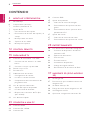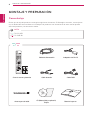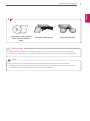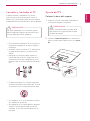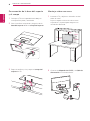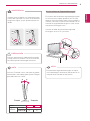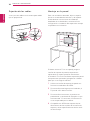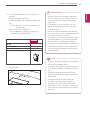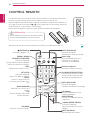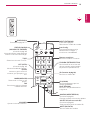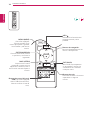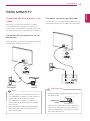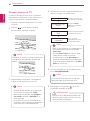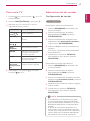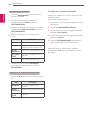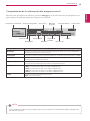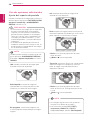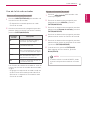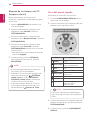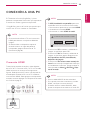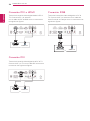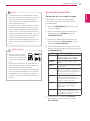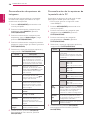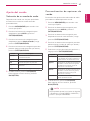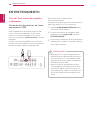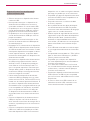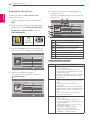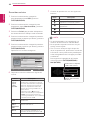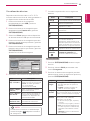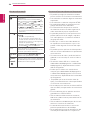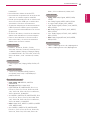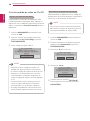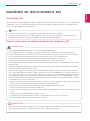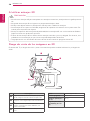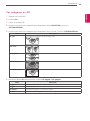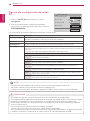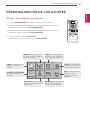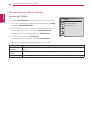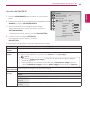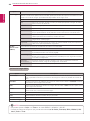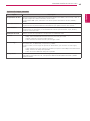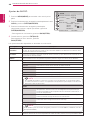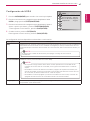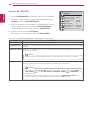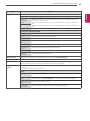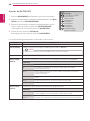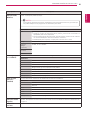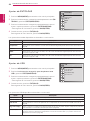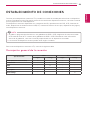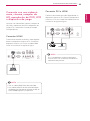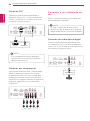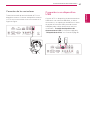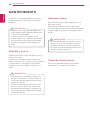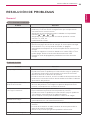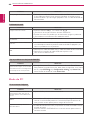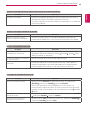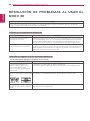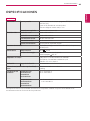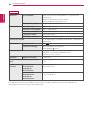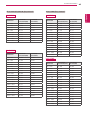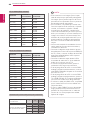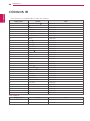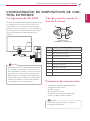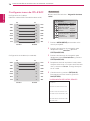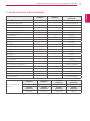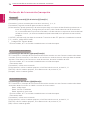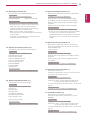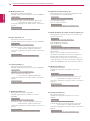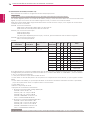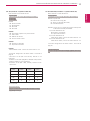LG DM2350D-PU El manual del propietario
- Categoría
- Televisores
- Tipo
- El manual del propietario

2
ESPAÑOL
CONTENIDO
CONTENIDO
4 MONTAJE Y PREPARACIÓN
4 Desembalaje
6 Componentes y botones
7 Levantar y trasladar el TV
7 Ajuste del TV
7 - Colocar la base del soporte
8 - Desconexión de la base del soporte y el
cuerpo
8 - Montaje sobre una mesa
10 - Sujeción de los cables
10 - Montaje en la pared
12 CONTROL REMOTO
15 PARA MIRAR TV
15 Conexión de una antena o un cable
15 - Conexión de una antena o un cable
básico
15 - Conexión con una caja de cable
16 Primer acceso al TV
17 Para mirar TV
17 Administración de canales
17 - Configuración de canales
18 - Uso de los canales favoritos
19 - Comprobación de la información del
programa actual
20 Uso de opciones adicionales
20 - Ajuste del aspecto de pantalla
21 - Uso de la lista de entradas
22 - Bloqueo de los botones del TV (blo-
queo infantil)
22 Uso del menú rápido
23 CONEXIÓN A UNA PC
23 Conexión HDMI
24 Conexión DVI a HDMI
24 Conexión DVI
24 Conexión RGB
25 Ajuste de la pantalla
25 - Selección de un modo imagen
26 - Personalización de opciones de imá-
genes
26 - Personalización de las opciones de la
pantalla de la PC
27 Ajuste del sonido
27 - Selección de un modo de audio
27 - Personalización de opciones de sonido
28 ENTRETENIMIENTO
28 Uso de funciones de medios integrados
28 - Conexión de dispositivos de almace-
namiento USB
30 - Exploración de archivos
31 - Para ver fotos
32 - Escuchar música
33 - Visualización de películas
36 - Código de registro de DivX
36 - Desactivación de la función de DivX
37 IMÁGENES 3D (SÓLO MODELO
3D)
37 Tecnología 3D
37 Precauciones que se deben tomar al ver
imágenes 3D
38 Al utilizar anteojos 3D
38 Rango de visión de las imágenes en 3D
39 Ver imágenes en 3D
40 Opción de configuración de modo 3D

3
ESPAÑOL
CONTENIDO
41 PERSONALIZACIÓN DE LOS
AJUSTES
41 Acceso a los menús principales
42 Personalización de los ajustes
42 - Ajustes de CANAL
43 - Ajustes de IMAGEN
46 - Ajustes de AUDIO
47 - Configuración de HORA
48 - Ajustes de OPCIÓN
50 - Ajustes de BLOQUEO
52 - Ajustes de ENTRADAS
52 - Ajustes de USB
53 ESTABLECIMIENTO DE CONEX-
IONES
53 Descripción general de la conexión
55 Conexión con una videocámara, cámara,
receptor de HD, reproductor de DVD, VCR
o dispositivo de juego
55 - Conexión HDMI
55 - Conexión DVI a HDMI
56 - Conexión DVI
56 - Conexión por componente
56 Conexión a un sistema de audio
56 - Conexión de audio óptico digital
57 - Conexión de los auriculares
57 Conexión a un dispositivo USB
58 MANTENIMIENTO
58 Pantalla y marco
58 Gabinete y base
58 Cable de alimentación
59 RESOLUCIÓN DE PROBLEMAS
59 General
60 Modo de PC
62 RESOLUCIÓN DE PROBLEMAS
AL USAR EL MODO 3D
63 ESPECIFICACIONES
68 CÓDIGOS IR
69 CONFIGURACIÓN DE DISPOSI-
TIVOS DE CONTROL EXTER-
NOS
69 Configuración de RS-232C
69 Tipo de conector: macho D-Sub de 9
clavijas
69 Parámetros de comunicación
70 Configuraciones de RS-232C
71 Lista de referencia de comandos
72 Protocolo de transmisión/recepción
78 LICENCIAS

ESPAÑOL
4
MONTAJE Y PREPARACIÓN
NOTA
MONTAJE Y PREPARACIÓN
Desembalaje
Revise que la caja del producto contenga los siguientes elementos. Si falta algún accesorio, comuníquese
con el distribuidor local mediante el cual adquirió el producto. Las ilustraciones de este manual pueden
diferir del producto y los accesorios reales.
y
TV
: TV LCD LED
y
3D TV
: TV CINE 3D
Control remoto y baterías
Base del soporte
Cable de alimentación
Cable de audio
Amarra para el cable
CD (Manual del propietario)
Tarjeta
Adaptador de CA-CC
Cable RGB
TV
3D TV

ESPAÑOL
5
MONTAJE Y PREPARACIÓN
y
Para garantizar la seguridad y la vida útil del producto, utilice únicamente elementos originales.
y
La garantía no cubre daños o lesiones que puedan producirse por no utilizar elementos originales.
y
Los accesorios suministrados con el producto adquirido pueden variar según el modelo.
y
Es posible que cambien las especificaciones del producto o el contenido en el manual sin previo
aviso debido a las actualizaciones de las funciones del producto.
PRECAUCIÓN
NOTA
CD del software del juego 3D
TriDef /Guía de instalación
rápida
Anteojos 3D (tipo normal) Anteojos 3D (tipo clip)
3D TV

ESPAÑOL
6
MONTAJE Y PREPARACIÓN
Se puede encender o apagar el Indicador de poder al seleccionar
OPCIÓN
en los menús principales.
NOTA
Componentes y botones
Botón táctil Descripción
INPUT(ENTRADAS) Cambia la fuente de entrada.
MENU(MENÚ) Permite acceder a los menús principales o guardar las entradas y salir de los menús.
ENTER(INGRESAR) Selecciona la opción de menú resaltada o confirma una entrada.
VOL
Ajusta el nivel del volumen.
CH(CANAL)
Permite desplazarse por los canales guardados.
/
I
Enciende o apaga el aparato.
Todos los botones son sensibles al tacto y se pueden operar simplemente al tocarlos con el dedo.
Sensor del control remoto
Indicador de poder
y
Luz encendida: Encendido
y
Luz apagada: Apagado
Panel de conexión (Consulte la pág.53)
Botones táctiles

ESPAÑOL
7
MONTAJE Y PREPARACIÓN
Levantar y trasladar el TV
Si desea levantar o trasladar el TV, lea las
instrucciones a continuación para no rayar ni
dañar el TV y para transportarlo de forma segura,
independientemente del tamaño o tipo de aparato.
Ajuste del TV
Colocar la base del soporte
1
Coloque el TV con la pantalla hacia abajo en
una superficie plana y acolchada.
No toque la pantalla. De lo contrario, podría
dañar la pantalla o algunos de los píxeles que
se usan para generar las imágenes.
Apoye el televisor sobre una plancha de
goma espuma o un paño protector para
no dañar la pantalla.
PRECAUCIÓN
y
Se recomienda trasladar el TV en la caja o el
material de embalaje en el que lo recibió al
comprarlo.
y
Antes de mover o levantar el TV, desconecte
el cable de alimentación y el resto de los
cables.
y
Sostenga con firmeza la parte superior e
inferior del marco del TV. Asegúrese de no
sostenerlo por la parte transparente, por el
parlante o por el área de rejillas de los parlan-
tes.
y
Cuando sostenga el TV, coloque la pantalla
mirando hacia afuera, de manera que no esté
en contacto con su cuerpo para evitar rayas.
y
Al transportar el TV, no lo sacuda ni lo some-
ta a vibraciones excesivas.
y
Al transportar el TV manténgalo en ubicación
vertical, nunca lo apoye sobre uno de los
costados, ni lo incline hacia la derecha o la
izquierda.
2
Coloque la
base del soporte
en el televisor al
girar el tornillo hacia la derecha con una
mone-
da
.
PRECAUCIÓN

ESPAÑOL
8
MONTAJE Y PREPARACIÓN
Desconexión de la base del soporte
y el cuerpo
1
Coloque el TV con la pantalla hacia abajo en
una superficie plana y acolchada.
2
Gire el tornillo a la izquierda y luego tire de la
base del soporte
desde el
cuerpo del soporte
.
3
Saque 2 tornillos y tire y saque el
cuerpo del
soporte
del TV.
Montaje sobre una mesa
1
Levante el TV y déjelo en ubicación vertical
sobre la mesa.
Deje un espacio mínimo de 10 cm entre
el producto y la pared para asegurar una
ventilación adecuada.
10 cm
10 cm
10 cm
10 cm
2
Conecte el
Adaptador de CA-CC
y el
Cable de
alimentación
a un tomacorriente.

ESPAÑOL
9
MONTAJE Y PREPARACIÓN
Cuando ajuste el ángulo, no sostenga la parte
inferior del marco del TV, como se muestra en
la siguiente figura, ya que puede lesionar sus
dedos.
Primero, desconecte el cable de alimentación
y luego mueva o instale el TV. De lo contrario,
se pueden producir descargas eléctricas.
PRECAUCIÓN
Incline el TV desde +10 o +18 hasta -5 grados
hacia arriba o hacia abajo para ajustar el ángulo
para adecuarlo a su visión.
NOTA
Frontal Posterior
BA
Modelo
M1950D DM2350D
Rango de
inclinación
Frontal (A) - 5 °
Posterior (B) 10° 18°
Uso del sistema de seguridad Kensington
El conector del sistema de seguridad Kensington
se encuentra en la parte posterior del TV. Para
obtener más información sobre cómo instalarlo y
utilizarlo, consulte el manual suministrado con el
sistema de seguridad Kensington o visite el sitio
http://www.kensington.com
.
Conecte el cable del sistema de seguridad
Kensington entre el TV y la mesa.
El sistema de seguridad Kensington es opcio-
nal. Puede adquirir accesorios adicionales en la
mayoría de las tiendas de electrónica.
NOTA
ADVERTENCIA

ESPAÑOL
10
MONTAJE Y PREPARACIÓN
Sujeción de los cables
Junte y ate los cables con la amarra para cables
que se proporciona.
Montaje en la pared
Para una ventilación adecuada, deje un espacio
de 10 cm a cada lado del televisor y de la pared.
Puede obtener instrucciones de instalación
detalladas de su distribuidor; consulte la Guía
configuración e instalación del soporte de montaje
en paredes con inclinación.
Si desea montar el TV en una pared, ponga la
interfaz de soporte de pared (componentes
opcionales) en la parte posterior del televisor.
Al instalar el TV con la interfaz de soporte de pared
(componentes opcionales), póngala con cuidado
para que no se caiga el televisor.
1
Utilice una interfaz de soporte de pared con-
forme a los estándares de VESA.
2
Si usa tornillos más largos que el estándar, el
TV puede sufrir daños internos.
3
Si usa tornillos incorrectos, el producto se
puede dañar y caer desde la ubicación en que
está montado. En este caso, LG Electronics
no es responsable por los daños.
4
Compatible con VESA sólo respecto de las
dimensiones de los tornillos de la interfaz de
soporte y de las especificaciones de los tornil-
los de montaje.
10 cm
10 cm
10 cm
10 cm

ESPAÑOL
11
MONTAJE Y PREPARACIÓN
Modelo
M1950D
DM2350D
VESA
(A x B)
75 x 75
Tornillo estándar M4
Cantidad de tornillos 4
Soporte de pared (opcional) RW120
5
Use el estándar VESA como se indica a con-
tinuación.
y
784,8 mm (30,9") y menores
*Grosor del tablero de montaje en pared: 2,6
mm
* Tornillo:
Φ
4,0 mm x 0,7 mm de paso x 10
mm de largo.
y
787,4 mm (31,0") y superiores
* Use el tablero de montaje en pared y los
tornillos con estándar VESA.
A
B
y
VESA (A x B)
y
Primero, desconecte el cable de aliment-
ación y luego mueva o instale el TV. De lo
contrario, se pueden producir descargas
eléctricas.
y
Si instala el TV en el cielo raso o en una
pared inclinada, podría caerse y provocar
lesiones graves.
y
Utilice un soporte de pared autorizado por
LG y comuníquese con el distribuidor local o
con personal técnico calificado.
y
No ajuste excesivamente los tornillos, dado
que podría dañar el TV y anular la garantía.
y
Use tornillos y un soporte de pared que
cumplan con estándar VESA. La garantía no
cubre daños ni lesiones provocados por el
uso incorrecto del aparato o de accesorios
no autorizados.
PRECAUCIÓN
y
Utilice los tornillos indicados en las especifi-
caciones del estándar VESA.
y
El conjunto del soporte de pared incluye un
manual de instalación y las piezas necesar-
ias.
y
El soporte de pared es opcional. Puede
adquirir accesorios adicionales con el distri-
buidor local.
y
La longitud de los tornillos puede vari-
ar según el tipo de soporte de pared.
Asegúrese de utilizar el largo adecuado.
y
Para obtener más información, consulte las
instrucciones suministradas con el soporte
de pared.
NOTA

ESPAÑOL
12
CONTROL REMOTO
CONTROL REMOTO
Las descripciones que figuran en este manual se basan en los botones del control
remoto. Lea atentamente este manual y siga las instrucciones de uso.
Para reemplazar las baterías, abra la tapa de las baterías, coloque otras (AAA de 1,5
V) y haga coincidir los extremos y con la etiqueta que se encuentra dentro del
compartimiento. A continuación, cierre la tapa.
Para extraer las baterías, realice en orden inverso los pasos de instalación.
Asegúrese de que el control remoto apunte al sensor correspondiente del TV.
No use baterías nuevas junto con otras usadas,
ya que esto puede dañar el control remoto.
P
A
G
E
1 2 3
4 5
0
6
7 8 9
LIST
VOL CH
FLASHBK
TV / PC INPUT Auto Config.ENERGY
SAVING
MARK
FAV
RATIO
MUTE
ENTER
MENU
INFO
Q.MENU
BACK
EXIT
(ENCENDIDO)
Enciende o apaga el TV.
ENERGY SAVING
(AHORRO DE ENERGÍA)
(Consulte la pág.43)
Ajusta el brillo de la pantalla para
reducir el consumo de energía.
TV/PC
Selecciona el modo TV o PC.
LIST (LISTA)
(Consulte la pág.18)
Muestra la tabla de canales.
- (Guión)
Inserta un guión entre los
números, por ejemplo, 2-1 y
2-2.
INPUT (ENTRADAS)
(Consulte la pág.21)
Selecciona el modo de entrada.
Botones numéricos
Permiten introducir números.
FLASHBK (RETROSPECTIVA)
Permite alternar entre los dos
últimos canales seleccionados
(al presionar repetidamente).
P
A
G
E
1 2 3
4 5
0
6
7 8 9
LIST
VOL CH
FLASHBK
TV / PC INPUT Auto Config.ENERGY
SAVING
MARK
FAV
RATIO
MUTE
ENTER
MENU
INFO
Q.MENU
BACK
EXIT
P
A
G
E
1
2
3
4
5
0
6
7
8
9
L
I
S
T
V
O
L
C
H
F
LA
S
HBK
T
V
/
P
C
IN
P
U
T
A
uto
C
onfi
g.
ENER
GY
SAVIN
G
MARK
FAV
RATIO
MUTE
MARK (MARCAR)
Selecciona un menú o una
opción.
FAV
Permite acceder a la lista de
canales favoritos.
VOLUMEN
Ajusta el nivel del volumen.
RATIO (RELACIÓN)
(Consulte la pág.20)
Cambia el tamaño de una imagen.
CH (CANAL)
Permite desplazarse por los
canales guardados.
PAGE (PÁGINA)
Permite ir a la pantalla anterior
o siguiente.
MUTE (SILENCIO)
Silencia todos los sonidos.
Q.MENU (MENÚ RÁPIDO)
(Consulte la pág.22)
Permite acceder a los menús
rápidos.
TV
Auto Config.
Ajusta automáticamente la
ubicación de la imagen y
minimiza su inestabilidad.
PRECAUCIÓN

ESPAÑOL
13
CONTROL REMOTO
P
A
G
E
1 2 3
4 5
0
6
7 8 9
LIST
VOL CH
FLASHBK
TV / PC INPUT Auto Config.ENERGY
SAVING
MARK
FAV
3D
MUTE
ENTER
MENU
INFO
Q.MENU
3D SETTING
BACK
EXIT
(ENCENDIDO)
Enciende o apaga el TV.
ENERGY SAVING
(AHORRO DE ENERGÍA)
(Consulte la pág.43)
Ajusta el brillo de la pantalla para
reducir el consumo de energía.
TV/PC
Selecciona el modo TV o PC.
LIST (LISTA)
(Consulte la pág.18)
Muestra la tabla de canales.
- (Guión)
Inserta un guión entre los
números, por ejemplo, 2-1 y
2-2.
INPUT (ENTRADAS)
(Consulte la pág.21)
Selecciona el modo de entrada.
Botones numéricos
Permiten introducir números.
MARK (MARCAR)
Selecciona un menú o una
opción.
FAV
Permite acceder a la lista de
canales favoritos.
VOLUMEN
Ajusta el nivel del volumen.
3D
(Consulte la pág.37)Consulte la pág.37))
Permite ver videos 3D.
Q.MENU (MENÚ RÁPIDO)
(Consulte la pág.22)
Permite acceder a los menús rápidos.
AJUSTE 3D (sólo en modo 3D)
(Consulte la pág.40)
Vista para los ajustes de modo 3D
.
MUTE (SILENCIO)
Silencia todos los sonidos.
P
A
G
E
1 2 3
4 5
0
6
7 8 9
LIST
VOL CH
FLASHBK
TV / PC INPUT Auto Config.ENERGY
SAVING
MARK
FAV
3D
MUTE
ENTER
MENU
INFO
Q.MENU
3D SETTING
BACK
EXIT
P
A
G
E
1
2
3
4
5
0
6
7
8
9
LIST
VOL CH
F
LA
S
HBK
TV / PC INPUT Auto Config.ENERGY
SAVING
MARK
FAV
3D
MUTE
M
E
NU
INF
O
Q
.MEN
U
3
D
S
ETTIN
G
3D TV
CH (CANAL)
Permite desplazarse por los
canales guardados.
PAGE (PÁGINA)
Permite ir a la pantalla anterior
o siguiente.
FLASHBK (RETROSPECTIVA)
Permite alternar entre los dos
últimos canales seleccionados
(al presionar repetidamente).
Auto Config.
Ajusta automáticamente la
ubicación de la imagen y
minimiza su inestabilidad.

ESPAÑOL
14
CONTROL REMOTO
P
A
G
E
1 2 3
4 5
0
6
7 8 9
LIST
VOL CH
FLASHBK
TV / PC INPUT Auto Config.ENERGY
SAVING
MARK
FAV
RATIO
MUTE
ENTER
MENU
INFO
Q.MENU
BACK
EXIT
EXIT (SALIR)
Borra todo lo que aparezca
en la pantalla y vuelve a la
visualización de TV desde
cualquier menú.
Botones de color
Permiten acceder a funciones
especiales en algunos
menús.
MENU (MENÚ)
(Consulte la pág.41)
Permite acceder a los
menús principales o guardar
las entradas y salir de los
menús.
Botones de navegación.
Permiten desplazarse por los
menús o las opciones.
ENTER (INGRESAR)
Permite seleccionar menús
u opciones y confirmar lo
ingresado.
BACK (ATRÁS)
Le permite al usuario
retroceder un paso en una
aplicación interactiva, EPG u
otra función interactiva para el
usuario.
Botones de control del menú
USB
(Consulte la pág.28)
Menú USB (Lista de fotos,
Lista de música o Lista de
cine).
P
A
G
E
1 2 3
4 5
0
6
7 8 9
LIST
VOL CH
FLASHBK
TV / PC INPUT Auto Config.ENERGY
SAVING
MARK
FAV
RATIO
MUTE
ENTER
MENU
INFO
Q.MENU
BACK
EXIT
ENTER
MENU
Q
BAC
K
E
XIT
INFO
Muestra la información del
programa actual y de la
pantalla.
TV
3D TV

ESPAÑOL
15
PARA MIRAR TV
PARA MIRAR TV
Conexión de una antena o un
cable
Para mirar TV, conecte una antena, un cable
o un decodificador y siga las instrucciones a
continuación. Las ilustraciones pueden diferir de
los accesorios reales y el cable de RF es opcional.
Conexión de una antena o un ca-
ble básico
Conecte el TV a un enchufe de antena de la pared
mediante un cable RF (75 ohmios).
Conexión con una caja de cable
Conecte el TV a una caja de cable y este último a
la toma de la antena con 2 cables RF (75 ohmios).
y
Utilice un divisor de señal para más de 2 TV.
y
Si la calidad de la imagen es mala, instale un
amplificador de señal para mejorarla.
y
Si la calidad de la imagen es mala con la
antena conectada, dirija la antena a la direc-
ción correcta.
y
Visite
http://AntennaWeb.org
para obtener
más información sobre la conexión de la
antena y del cable.
NOTA
y
Asegúrese de no doblar el alambre de cobre
del cable de RF.
y
Siga y realice todas las instrucciones de con-
exión entre dispositivos y luego conecte el
cable de alimentación a la toma de corriente
para evitar daños al TV.
PRECAUCIÓN
Alambre de
cobre
Toma mural
de la antena
Antena
exterior

ESPAÑOL
16
PARA MIRAR TV
Primer acceso al TV
Cuando accede por primera vez al TV, aparece
la pantalla de configuración inicial. Seleccione un
lenguaje y personalice los ajustes básicos.
1
Conecte el cable de alimentación a un toma-
corriente.
2
Presione en el TV para encenderlo.
Se enciende el Indicador de poder.
y
También puede cambiar el TV del modo
PC al modo TV al presionar
TV/PC
.
y
Además puede acceder a la
Configura-
ción inicial
al acceder a
OPCIÓN
en el
menú principal.
y
Si no hace funcionar el TV antes de 40
segundos, cuando aparece la pantalla del
menú de ajuste, esta desaparecerá.
Cuando el TV está en el modo de Ahorro de
energía, la luz del indicador de poder par-
padea.
y
Para ver las imágenes con calidad óptima
dentro del hogar, seleccione el modo
Home Use
.
y
El modo
Store Demo
es la opción adec-
uada para las tiendas minoristas.
y
Si selecciona el modo
Store Demo
, el
ajuste personalizado previo cambiará por
el ajuste predeterminado del modo
Store
Demo
en 2 minutos.
Si no finaliza la configuración inicial, esta
aparecerá cada vez que acceda al TV.
3
La pantalla de configuración inicial aparece
cuando accede por primera vez al TV.
4
Siga las instrucciones en pantalla para person-
alizar el TV según sus preferencias.
Lenguaje
Configuración de
modo
Configuración de
hora
Sintonización
automática
Selecciona
Home
Use
para el ambiente
doméstico.
Selecciona la zona horaria
y el horario de verano.
Selecciona el lenguaje
que aparece en pantalla.
Busca y guarda
automáticamente los
canales disponibles.
5
Una vez finalizados los ajustes básicos, pre-
sione
ENTER(INGRESAR)
.
6
Para apagar el TV, presione en el TV.
El indicador de poder se apaga.
Desconecte el cable de alimentación del
tomacorriente cuando no utilice el TV du-
rante periodos prolongados.
NOTA
NOTA
NOTA
NOTA
PRECAUCIÓN

ESPAÑOL
17
PARA MIRAR TV
Para mirar TV
1
Presione
en el control remoto o en el TV
para encenderlo.
2
Presione
INPUT(ENTRADAS)
y seleccione
TV
.
3
Mientras mira TV, controle el TV con los
siguientes botones y menús.
Botón/Menú Descripción
Canal ( ) o
Canal (
)
Permite desplazarse por los
canales guardados.
Números Selecciona un canal al ingresar
los
números
VOL
(
+
,
-
)
o
VOL
(
)
Ajusta el nivel del volumen
MUTE
(SILENCIO)
Silencia todos los sonidos.
IMAGEN Selecciona uno de los modos
de imagen preestablecidos
(Consulte la pág.43))
AUDIO Selecciona uno de los modos
de audio preestablecidos.
(Consulte la pág.46))
RATIO
(RELACIÓN)
(Excepto modelo
3D)
Cambia el tamaño de una
imagen (Consulte la pág.20))
4
Para apagar el TV, presione
en el control
remoto o en el TV.
Administración de canales
Configuración de canales
Guardado de canales
Para guardar canales automáticamente:
1
Presione
MENU(MENÚ)
para acceder a los
menús principales.
2
Presione los botones de navegación
para desplazarse a
CANAL
y presione
ENTER(INGRESAR)
.
3
Presione los botones de navegación para
desplazarse hasta
Sintonización automática
y
luego presione
ENTER(INGRESAR)
.
4
Seleccione
Sí
para iniciar la sintonización au-
tomática.
El TV busca y guarda los canales disponibles
automáticamente.
5
Cuando termine, presione
EXIT(SALIR)
.
Para regresar al menú anterior, presione
BACK(ATRÁS).
Para guardar los canales manualmente:
1
Presione
MENU(MENÚ)
para acceder a los
menús principales.
2
Presione los botones de navegación
para desplazarse a
CANAL
y presione
ENTER(INGRESAR)
.
3
Presione los botones de navegación para des-
plazarse hasta
Sintonización manual
y presione
ENTER(INGRESAR)
.
4
Desplácese por los tipos de canales y agregue
o borre canales.
5
Cuando termine, presione
EXIT(SALIR)
.
Para regresar al menú anterior, presione
BACK(ATRÁS).
y
El TV solicitará una contraseña si se activó
el control para padres (Menú BLOQUEAR).
Use la contraseña que estableció en el menú
BLOQUEAR para permitir una búsqueda de
canales.
y
Al ajustar la sintonización automática o la
sintonización manual, la cantidad máxima de
canales que puede guardar es de 1.000. Este
número está sujeto a cambios dependiendo
del ambiente de la señal de transmisión.
NOTA

ESPAÑOL
18
PARA MIRAR TV
Edición de la lista de canales
1
Presione
MENU(MENÚ)
para acceder a los
menús principales.
2
Presione los botones de navegación
para desplazarse a
CANAL
y presione
ENTER(INGRESAR)
.
3
Presione los botones de navegación para des-
plazarse hasta
Edición de Canales
y presione
ENTER(INGRESAR)
.
4
Edite los programas con los siguientes bo-
tones.
Botón Descripción
Resalta el tipo de programa
Navegación Se desplaza por los tipos de
programas o por los programas
ENTER
(INGRESAR)
Selecciona un programa para verlo
CH (CANAL)
( )
Permite ir a la página anterior o
siguiente.
Tecla azul Agrega o borra un canal. El canal
que se borró aparece en gris.
5
Cuando termine, presione
EXIT(SALIR)
.
Para regresar al menú anterior, presione
BACK(ATRÁS).
Selección de un canal de la lista de canales
1
Presione
LISTA
para acceder a la lista de cana-
les.
Botón Descripción
Navegación Permite desplazarse por los
canales.
ENTER
(INGRESAR)
Selecciona un programa para verlo
CH (CANAL)
( )
Permite ir a la página anterior o
siguiente.
Uso de los canales favoritos
Agregue los canales que mira con frecuencia a la
lista de favoritos.
Para ajustar la lista de favoritos:
1
Seleccione el canal que desea agregar a la lista
de favoritos.
2
Presione
Q. MENU(MENÚ RÁPIDO).
3
Presione los botones de navegación para des-
plazarse a
Borr/Agr/Fav.
4
Presione los botones de navegación para des-
plazarse a
Favorito.
5
Presione
ENTER(INGRESAR)
para agregar el
canal seleccionado a la lista de favoritos.
Para seleccionar un canal favorito, presione
repetidamente
FAV
hasta que aparezca el canal
que desea.

ESPAÑOL
19
PARA MIRAR TV
Comprobación de la información del programa actual
Mientras mira un programa de televisión, presione
INFO
para ver la información de este programa. En la
parte superior de la pantalla, aparecerá la siguiente información.
DTV
CNN
Multilingüe
Subtítulo
TV-PG D L S VD
Info breve de prueba de título.
Vie, 01 jul 2011 09:45 PM 10:45 PM
1080p
11-1
Dolby Digital
09:45 PM
HD
CC 16 : 9
Información del titular
Fecha actual
Multilingüe Subtítulo Resolución
Dolby Digital Aspecto de
pantalla
V-Chip
Título del programa Hora inicio Barra de
progreso
Hora de término Hora actual
Menú Descripción
Multilingüe El programa contiene dos o más servicios de lenguaje de audio. Use el menú rápido para
seleccionar el lenguaje de audio que desea.
Dolby Digital El programa contiene señal de audio Dolby Digital en las fuentes de entrada del TV y HDMI.
Subtítulo El programa contiene subtítulos disponibles en uno o más lenguajes. Utilice el menú rápido
para seleccionar el subtítulo que desea.
Aspecto de pantalla
y
El aspecto de pantalla original del video es 4:3.
y
El aspecto de pantalla original del video es 16:9 (pantalla ancha).
Resolución
y
480 i
: La resolución de video es de 720 x 480entrelazado.
y
480 p
: La resolución de video es de 720 x 480progresivo.
y
720 p
: La resolución de video es de 1280 x 720progresivo.
y
1080 i
: La resolución de video es de 1920 x 1080entrelazado.
y
1080 p
: La resolución de video es de 1920 x 1080progresivo.
V-Chip El programa contiene información de V-Chip.
"
Clasif.
" Consulte la pág.50
Al ver canales por cable, hay información que no se mostrará si la compañía de cable no proporciona
los datos en la señal.
NOTA

ESPAÑOL
20
PARA MIRAR TV
Uso de opciones adicionales
Ajuste del aspecto de pantalla
Cambie el tamaño de la imagen para verla en el
tamaño óptimo al presionar
RATIO(RELACIÓN)
(excepto el modelo 3D)
o
Q.MENU(MENÚ
RÁPIDO)
mientras ve TV.
y
Si se muestra una imagen fija en la pantalla
durante un período largo, esta quedará
impresa y se convertirá en una distorsión
permanente de la pantalla. A este desper-
fecto se lo conoce como “degradación de
la imagen por sobreexubicación” o “que-
madura de pantalla” y no está cubierto por
la garantía.
y
Si el aspecto de pantalla del televisor se
establece durante mucho tiempo en 4:3, se
puede producir una degradación de imagen
en las zonas de bandas.
PRECAUCIÓN
También puede cambiar el tamaño de la ima-
gen al presionar
Q.MENU(MENÚ RÁPIDO)
o
al acceder a
Aspecto de pantalla
en el menú
IMAGEN.
NOTA
-
16:9
: cambia el tamaño de la imagen para
ajustarla al ancho de la pantalla.
-
Sólo búsqueda
: muestra las imágenes
reproducidas con mayor precisión en alta
resolución, sin distorsión de la imagen.
-
Por programa
: muestra las imágenes con
el mismo aspecto de pantalla que la imagen
original.
Sólo búsqueda
-
4:3
: cambia el tamaño de las imágenes al
estándar 4:3, sin distorsión.
-
Zoom
: amplía una imagen para que se ajuste al
ancho de la pantalla. Es posible que no se vea la
parte superior ni la inferior de la imagen.
y
Botón
< o >
: ajusta la proporción de ampli-
ación del zoom.
y
Botón
o
: mueve la pantalla.
-
Zoom cine
: seleccione Zoom cine cuando desee
ampliar la imagen en la proporción correcta.
Nota: la imagen se puede distorsionar al
ampliarla o reducirla.
y
Botón
< o >
:
ajusta la proporción de ampli-
ación de Zoom cine. El rango de ajuste es de
1 a 16.
y
Botón
o
: mueve la pantalla.
y
Si la imagen original tiene ruido, puede en-
contrarlo en el borde de la imagen.
y
Las fuentes de entrada:
DTV, CADTV,
componente, HDMI-DTV
y
DVI-DTV
(720p/1080i/1080p), admiten
Sólo búsqueda.
NOTA

ESPAÑOL
21
PARA MIRAR TV
Uso de la lista de entradas
Selección de una fuente de entrada
1
Presione
INPUT(ENTRADAS)
para acceder a la
lista de fuentes de entrada.
- El dispositivo conectado aparece en cada
fuente de entrada.
2
Presione los botones de navegación para des-
plazarse hasta una de las fuentes de entrada y
presione
ENTER(INGRESAR)
.
Fuente de
entrada
Descripción
TV Permite ver TV por aire, cable y
transmisión por cable digital
RGB-PC Permite ver la pantalla de la PC en
la pantalla del televisor
Componente Permite ver el contenido de un
DVD u otros dispositivos externos,
o a través del decodificador digital
HDMI Permite ver contenido de una PC,
DVD, decodificador digital u otro
dispositivo de alta definición
DVI Permite ver la pantalla de la PC en
la pantalla del televisor
Las fuentes de entrada conectadas se verán en
negro y las fuentes de entrada desconectadas,
en gris.
- Si agrega una etiqueta de entrada a cada una
de las fuentes de entrada, puede identificar
fácilmente un dispositivo conectado a cada
fuente de entrada.
Si desea utilizar el modo HDMI-PC, debe
ajustar la etiqueta de entrada en el modo
PC.
Agregar una etiqueta de entrada
1
Presione
MENU(MENÚ)
para acceder a los
menús principales.
2
Presione los botones de navegación para
desplazarse hasta
OPCIÓN
y presione
ENTER(INGRESAR)
.
3
Presione los botones de navegación para des-
plazarse hasta
Etiqueta de entrada
y presione
ENTER(INGRESAR)
.
4
Presione los botones de navegación para des-
plazarse hasta una de las fuentes de entrada.
5
Presione los botones de navegación para des-
plazarse hasta una de las etiquetas de entrada
y presione
ENTER(INGRESAR)
.
6
Cuando termine, presione
EXIT(SALIR)
.
Para regresar al menú anterior, presione
BACK(ATRÁS).
NOTA

ESPAÑOL
22
PARA MIRAR TV
Bloqueo de los botones del TV
(bloqueo infantil)
Bloquea los botones del TV para evitar
accidentes u operaciones no deseadas por parte
de los niños.
1
Presione
MENU(MENÚ)
para acceder a los
menús principales.
2
Presione los botones de navegación para
desplazarse hasta
OPCIÓN
y presione
ENTER(INGRESAR)
.
3
Presione los botones de navegación para
desplazarse hacia
Bloqueo de teclas
y presione
ENTER(INGRESAR)
.
4
Presione los botones de navegación
para
desplazarse hasta
Encendido
y presione
ENTER(INGRESAR)
para activar la función Blo-
queo de teclas.
- Para desactivar la función Bloqueo de teclas,
seleccione
Apagado
.
5
Cuando termine, presione
EXIT(SALIR)
.
Para regresar al menú anterior, presione
BACK(ATRÁS).
y
El TV está programado para recordar el úl-
timo ajuste que tenía al apagarlo.
y
Si apaga el TV con la función de bloqueo de
teclas activada, presione
ENTRADAS
,
CANAL (
▲,▼
)
en el
TV
o
ENCENDIDO
,
ENTRADAS
,
CANAL (
▲,▼
)
o los botones
numéricos en el control remoto.
y
Si presiona cualquier botón del TV con la
función Bloqueo de teclas activada, en la
pantalla aparecerá
Bloqueo de Teclas.
Uso del menú rápido
Personalice los menús de uso frecuente.
1
Presione
Q.MENU(MENÚ RÁPIDO)
para ac-
ceder a los menús rápidos.
2
Presione los botones de navegación para des-
plazarse por los siguientes menús.
Menú Descripción
Aspecto de
pantalla
Cambia el tamaño de una
imagen.
Modo imagen
Selecciona uno de los modos de
imagen preestablecidos.
Modo de
audio
Selecciona uno de los modos de
audio
Audio
Selecciona la salida de sonido.
Temporizador
Define el tiempo hasta que se
apague el TV.
Borr/Agr/Fav
Selecciona los canales favoritos.
Subtítulo
Activa o desactiva los subtítulos
Dispos USB
Selecciona
“Expulsar”
para
realizar dicha acción
Dispositivo USB.
Aspecto de pantalla
16:9
Los menús y las opciones disponibles pu-
eden variar según la fuente de entrada que
utilice.
3
Presione los botones de navegación para des-
plazarse hasta la opción que desea y presione
ENTER(INGRESAR)
.
4
Cuando termine, presione
Q.MENU(MENÚ
RÁPIDO).
NOTA
NOTA

ESPAÑOL
23
CONEXIÓN A UNA PC
CONEXIÓN A UNA PC
El TV admite la función Plug & Play* y tiene
parlantes incorporados Surround X que reproducen
el sonido con nitidez y graves enriquecidos.
* Plug & Play: esta es la función que permite que
una PC use el TV sin instalar un controlador.
y
Se recomienda utilizar el TV con la conexión
HDMI para obtener una óptima calidad de
imagen.
y
Si desea utilizar un dispositivo opcional
de audio externo en lugar del parlante
incorporado, apague las bocinas de TV
(Consulte la pág.46).
Conexión HDMI
Transmite las señales de audio y video digitales
de su PC al TV. Conecte la PC y el TV con el cable
HDMI tal como se muestra en las siguientes
figuras. Debe ajustar la PC como una etiqueta de
entrada para conectar la PC con el TV mediante
una conexión HDMI. Para agregar una etiqueta de
entrada, consulte Agregar una etiqueta de entrada
en Consulte la pág.21.
HDMI OUT
PC
NOTA
NOTA
y
Si selecciona
"Sí"
el tamaño y calidad de la
imagen se optimizan para la PC.
y
Si selecciona
"No"
el tamaño y calidad de la
imagen se optimizan para el dispositivo de
AV (reproductor de DVD, decodificador,
dispositivo de juegos).
y
Si selecciona
"No muestre este mensaje de
nuevo"
este mensaje no aparecerá hasta que
se restablezca el televisor. Puede cambiar el
valor ajustado en
Menú
OPCIÓN
Etiqu-
eta de entrada
.
y
El
OSD (visualización en pantalla)
aparece en
la pantalla como se muestra a continuación.
»
Al encender el producto en la entrada
HDMI.
»
Al cambiar a la entrada
HDMI.
»
Al conectar un cable
HDMI sin señal.
¿La entrada está conectada a su PC?
No muestre este mensaje de nuevo.
Sí No
y
Use un cable HDMI™ de alta velocidad.
y
Si no puede escuchar el sonido en el modo
HDMI, verifique el entorno de la PC.
y
Si desea utilizar el modo HDMI-PC, debe
ajustar la etiqueta de entrada en el modo PC.
NOTA

ESPAÑOL
24
CONEXIÓN A UNA PC
Conexión RGB
Transmite la señal de video análoga de su PC al
TV. Conecte la PC y el televisor con el cable de
señal D-sub de 15 clavijas como se muestra en las
siguientes figuras.
PC
RGB OUT (PC) AUDIO OUT
PC
AUDIO OUT
DVI OUT
Conexión DVI
Transmite la señal de video digital de la PC al TV.
Conecte la PC y el TV con el cable DVI tal como se
muestra en las siguientes figuras.
Conexión DVI a HDMI
Transmite la señal de video digital desde la PC al
TV. Conecte la PC y el televisor
con el cable de DVI a HDMI como se muestra en
las siguientes figuras.
PC
AUDIO OUT
DVI OUT

ESPAÑOL
25
CONEXIÓN A UNA PC
y
Conecte el cable de en-
trada de señal y ajústelo
girando los tornillos en el
sentido de las agujas del
reloj.
y
No presione la pantalla con lo dedos por
mucho tiempo, ya que puede generar una
distorsión temporal de la pantalla.
y
Evite mostrar una imagen fija en la pantalla
por un período prolongado a fin de prevenir
la degradación de la imagen por sobreexu-
bicación. Use un protector de pantalla si es
posible.
PRECAUCIÓN
Ajuste de la pantalla
Selección de un modo imagen
Vea imágenes con el ajuste optimizado al
seleccionar uno de los modos de imágenes
preestablecidos.
1
Presione
MENU(MENÚ)
para acceder a los
menús principales.
2
Presione los botones de navegación para
desplazarse hasta
IMAGEN
y presione
ENTER(INGRESAR)
.
3
Presione los botones de navegación para
desplazarse hasta el
Modo imagen
y luego
presione
ENTER(INGRESAR)
.
4
Presione los botones de navegación para des-
plazarse al modo imagen que desea y presione
ENTER(INGRESAR)
.
Modo Descripción
Vivo Ajusta la imagen de video de para
tiendas minoristas al mejorar el
Contraste, Brillo, Color
y
Nitidez.
Estándar Ajusta la imagen para el entorno
normal.
Natural Ajusta la imagen para estado natural
de la pantalla.
Cine Optimiza la imagen de video para
obtener una apariencia cinemática
para disfrutar de las películas como si
estuviera en una sala de cine.
Deporte Optimiza la imagen de video para
acciones rápidas y dinámicas al
enfatizar los colores primarios como
el blanco, verde o azul cielo.
Juego Optimiza la imagen de video para
ofrecer una pantalla de juegos
rápidos, como juegos de PC o
videojuegos.
Experto1/2 Ajusta las configuraciones de
imagen de video detalladas tanto
para expertos en video como para
espectadores en general.
5
Cuando termine, presione
EXIT(SALIR)
.
Para regresar al menú anterior, presione
BACK(ATRÁS).
NOTA
y
Si desea utilizar el modo HDMI-PC, debe
ajustar la etiqueta de entrada en el modo PC.
y
Si no usa parlantes externos opcionales,
conecte la PC con el televisor mediante el
cable de audio provisto.
y
Si enciende el TV cuando este se enfría, la
pantalla puede parpadear. Esto es normal.
y
Use un cable apantallado de interfaz de la
señal, como un cable de señal D-sub de 15
clavijas y un cable de DVI a HDMI, con un nú-
cleo de ferrita para mantener el cumplimien-
to de los estándares para el producto.
y
Puede que aparezcan algunos puntos rojos,
verdes o azules en la pantalla. Esto es nor-
mal.

ESPAÑOL
26
CONEXIÓN A UNA PC
Personalización de las opciones de
la pantalla de la PC
Personalice las opciones de cada modo imagen
para lograr la calidad óptima de imagen.
y
Esta función opera en el siguiente modo:
modo RGB[PC].
1
Presione
MENU(MENÚ)
para acceder a los
menús principales.
2
Presione los botones de navegación para
desplazarse hasta
IMAGEN
y presione
ENTER(INGRESAR)
.
3
Presione los botones de navegación
para desplazarse a
Pantalla
y presione
ENTER(INGRESAR)
.
4
Seleccione y ajuste las siguientes opciones y
luego presione
ENTER(INGRESAR)
.
Opción Descripción
Resolución Haga coincidir la resolución con la del
modo RGB.
(El menú de la resolución sólo está
activado para la siguiente resolución
con 60 Hz.)
Resolución vertical: 768
M1950D
1024 x 768
1280 x 768
1360 x 768 (predeterminado)
DM2350D
1024 x 768 (predeterminado)
1280 x 768
1360 x 768
Resolución vertical: 1050
DM2350D
1400 x 1050
1680 x 1050 (predeterminado)
Resolución vertical: 900
DM2350D
1280 x 960
1440 x 900
1600 x 900 (predeterminado)
Auto
Config.
Ajusta automáticamente la
ubicación,
tamaño
y
fase
de la pantalla. Puede
que la imagen en pantalla parezca
inestable por unos segundos
mientras se realiza la configuración.
Ubicación/
Tamaño/
Fase
Ajusta las opciones cuando la imagen
no es clara, en particular cuando
los caracteres oscilan, luego de la
configuración automática.
Restablecer Restaura las opciones a los ajustes
predeterminados.
5
Cuando termine, presione
EXIT(SALIR)
.
Para regresar al menú anterior, presione
BACK(ATRÁS).
Personalización de opciones de
imágenes
Personalice las opciones básicas y avanzadas
de cada modo imagen para obtener el mejor
rendimiento de la pantalla.
1
Presione
MENU(MENÚ)
para acceder a los
menús principales.
2
Presione los botones de navegación para
desplazarse hasta
IMAGEN
y presione
ENTER(INGRESAR)
.
3
Presione los botones de navegación para
desplazarse hasta el
Modo imagen
y luego
presione
ENTER(INGRESAR)
.
4
Presione los botones de navegación para des-
plazarse al modo imagen que desea y presione
ENTER(INGRESAR)
.
5
Seleccione y ajuste las siguientes opciones y
luego presione
ENTER(INGRESAR)
.
Opción Descripción
Luz de fondo Ajusta el brillo de la pantalla
al controlar la luz de fondo del
LCD. Si disminuye el nivel de
brillo, la pantalla se oscurece y el
consumo de energía se reduce
sin pérdida de la señal de video.
Contraste Aumenta o disminuye la
gradación de la señal de video.
Puede utilizar
Contraste
cuando
la parte brillante de la imagen
esté saturada.
Brillo Ajusta el nivel de base de la señal
en la imagen. Puede usar
Brillo
cuando la parte oscura de la
imagen está saturada.
Nitidez Ajusta el nivel de nitidez de los
bordes entre las áreas claras y
oscuras de la imagen. Cuanto
menor sea el nivel, más tenue
será la imagen.
Color Ajusta la intensidad de todos los
colores.
Tinte Ajusta el balance entre los niveles
de
rojo
y de
verde.
Control
Avanzado
Personaliza las opciones
avanzadas. Para obtener más
información acerca de las
opciones avanzadas Consulte la
pág.45..
Restablecer
imagen
Restaura las opciones a los
ajustes predeterminados.
6
Cuando termine, presione
EXIT(SALIR)
.
Para regresar al menú anterior, presione
BACK(ATRÁS).

ESPAÑOL
27
CONEXIÓN A UNA PC
Personalización de opciones de
sonido
Personalice las opciones de cada modo de audio
para obtener calidad óptima de sonido.
1
Presione
MENU(MENÚ)
para acceder a los
menús principales.
2
Presione los botones de navegación para
desplazarse hasta
AUDIO
y presione
ENTER(INGRESAR)
.
3
Presione los botones de navegación para
desplazarse hasta el modo de audio y luego
presione
ENTER(INGRESAR)
.
4
Presione los botones de navegación para des-
plazarse hasta el modo de audio que desea y
presione
ENTER(INGRESAR)
.
5
Seleccione y ajuste las siguientes opciones y
luego presione
ENTER(INGRESAR)
.
Opción Descripción
Surround X Esta opción mejora la profundidad
y la claridad del sonido mediante la
maximización del efecto Surround.
Agudos Controla los sonidos dominantes en
la salida. Cuando eleve los agudos,
la salida aumentará al rango de
frecuencia más elevado.
Graves Controla los sonidos más tenues en
la salida. Cuando eleve los graves,
la salida alcanzará el rango de
frecuencia más bajo.
Restablecer Restablece el modo de audio al
ajuste predeterminado.
6
Cuando termine, presione
EXIT(SALIR)
.
Para regresar al menú anterior, presione
BACK(ATRÁS).
Ajuste del sonido
Selección de un modo de audio
Reproduzca el sonido con el ajuste optimizado
al seleccionar uno de los modos de audio
preestablecidos.
1
Presione
MENU(MENÚ)
para acceder a los
menús principales.
2
Presione los botones de navegación para
desplazarse hasta
AUDIO
y presione
ENTER(INGRESAR)
.
3
Presione los botones de navegación para
desplazarse hasta el
Modo de audio
y luego
presione
ENTER(INGRESAR)
.
4
Presione los botones de navegación para des-
plazarse hasta el modo de audio que desea y
presione
ENTER(INGRESAR)
.
Modo Descripción
Estándar Selecciónelo cuando desee sonido
de calidad estándar.
Música Selecciónelo para escuchar música.
Cine Selecciónelo para ver películas.
Deporte Selecciónelo para ver eventos
deportivos.
Juego Selecciónelo para jugar videojuegos.
5
Cuando termine, presione
EXIT(SALIR)
.
Para regresar al menú anterior, presione
BACK(ATRÁS).
No es posible ajustar los niveles de Agudos
y Graves en el modo RGB-PC / HDMI-PC /
DVI-PC. (Excepto DM2350D)
NOTA

ESPAÑOL
28
ENTRETENIMIENTO
ENTRETENIMIENTO
Uso de funciones de medios
integrados
Conexión de dispositivos de alma-
cenamiento USB
Conecte dispositivos de almacenamiento USB
como una memoria USB flash, un disco duro
externo o un reproductor MP3 al TV y use las
funciones multimedia (“
Buscar archivos
”Consulte
la pág.30).
Conecte una memoria USB flash o un lector de
tarjeta de memoria USB al TV como se muestra en
la siguiente figura. Aparece la pantalla USB.
Para desconectar un dispositivo de
almacenamiento USB,
asegúrese de finalizar la conexión correctamente
para evitar daños en el TV o los archivos.
o
1
Presione
Q.MENU(MENÚ RÁPIDO)
para ac-
ceder a los menús rápidos.
2
Presione los botones de navegación para
desplazarse hasta
Dispos USB
y presione
ENTER(INGRESAR)
.
3
Desconecte el dispositivo de almacenamiento
USB solamente cuando el mensaje le indique
que es seguro quitarlo.
y
No apague el TV ni quite el dispositivo de
almacenamiento USB mientras este último
esté conectado al TV, ya que podría causar
la pérdida de archivos o dañar el dispositivo
de almacenamiento USB.
y
Haga una copia de seguridad de los archi-
vos guardados en los dispositivos de alma-
cenamiento USB de manera frecuente, ya
que podría perder o dañar sus archivos y no
contar con la cobertura de la garantía a tal
efecto.
PRECAUCIÓN

ESPAÑOL
29
ENTRETENIMIENTO
Sugerencias para el uso de dispositivos
de almacenamiento USB
y
Sólo se reconoce un dispositivo de almace-
namiento USB.
y
No se puede reconocer un dispositivo de
almacenamiento USB que se encuentra
conectado mediante un concentrador USB.
y
Es posible que no se reconozca un disposi-
tivo de almacenamiento USB que utiliza un
programa de reconocimiento automático.
y
Es posible que no se reconozca un disposi-
tivo de almacenamiento USB que utilice su
propio controlador.
y
La velocidad de reconocimiento de un dis-
positivo de almacenamiento USB depende
de cada dispositivo.
y
No apague el TV ni desconecte el dispositivo
USB cuando el dispositivo de almacenamien-
to USB conectado esté funcionando. Cuando
este tipo de dispositivos se separan o desco-
nectan repentinamente, se pueden dañar
los archivos almacenados o el dispositivo de
almacenamiento USB.
y
No conecte un dispositivo de almacenamien-
to USB que haya sido escrito de manera
artificial en la PC. El dispositivo podría pro-
vocar fallas en el funcionamiento del TV o
que no se puede reproducir. Recuerde que
siempre debe utilizar un dispositivo de alma-
cenamiento USB que contenga archivos de
música o imágenes normales.
y
Utilice solamente dispositivos de almace-
namiento USB formateados como un siste-
ma de archivos FAT16, FAT32 o NTFS sumin-
istrado con el sistema operativo Windows. Si
se utiliza un dispositivo de almacenamiento
formateado como un programa diferente que
no es compatible con Windows, es posible
que no se pueda reconocer. Los datos de
un dispositivo de almacenamiento USB no
se pueden borrar en el sistema de archivos
NTFS.
y
Conecte el dispositivo de almacenamiento
USB que requiere una fuente de aliment-
ación externa al suministro de energía. De lo
contrario, es posible que no se reconozca el
dispositivo.
y
Conecte un dispositivo de almacenamiento
USB con el cable suministrado por el fabri-
cante del dispositivo USB. Si se conecta el
dispositivo con un cable no original o demasi-
ado largo, es posible que no se reconozca.
y
Es posible que algunos dispositivos de alma-
cenamiento USB no sean compatibles o no
funcionen correctamente.
y
Se puede reconocer un máximo de 999
archivos y carpetas.
y
No es posible alinear los datos del disposi-
tivo de almacenamiento USB. Se pueden
reconocer hasta 128 caracteres del lenguaje
inglés como un nombre de archivo.
y
Realice copias de seguridad de los archivos
importantes ya que los datos del dispositivo
USB se pueden dañar. La administración
de datos es responsabilidad exclusiva del
consumidor y el fabricante no contempla los
daños relacionados con los datos del pro-
ducto.
y
Si el USB está conectado en modo de espe-
ra, se cargará automáticamente al encender
el TV.
y
La capacidad recomendada es 1 TB o inferior
para un disco duro USB externo y 32 GB o
inferior, para la memoria USB.
y
Es posible que cualquier otro dispositivo
con más capacidad que la recomendada no
funcione correctamente.
y
Si un disco duro USB externo no funciona
con el modo de ahorro de energía, desactive
el disco duro y vuélvalo a activar para que
funcione correctamente.
y
Se admiten dispositivos de almacenamiento
USB inferiores a USB 2.0, pero es posible
que no funcionen adecuadamente en la lista
de películas.
y
Al usar un disco duro USB a través de un
cable de extensión USB, conéctelo a una
fuente de alimentación compatible.

ESPAÑOL
30
ENTRETENIMIENTO
MARCAR
Navegación Menú emergente Cambio de página Marcar Salir
Canal
MARCAR
Navegación Menú emergente Cambio de página Marcar Salir
Canal
Lista de fotos
Página 1/1
Página 1/1
HOBAE001
1366x768, 125 KB
Carpeta arriba
No marcado
Carpeta arriba
HO101 08/01/2011
HO102 08/01/2011
HOBAE001 08/01/2011
HOBAE002 08/01/2011
HOBAE003 08/01/2011
HOBAE004 08/01/2011
HO103 08/01/2011
HO104 08/01/2011
HOBAE005 08/01/2011
HOBAE006 08/01/2011
HOBAE007 08/01/2011
HOBAE008 08/01/2011
HOBAE009 08/01/2011
Exploración de archivos
Acceda a las listas de
fotos, música
o
cine
y
explore los archivos.
1
Conecte un dispositivo de almacenamiento
USB.
2
Presione los botones de navegación para des-
plazarse hasta una
LISTA DE FOTOS
,
LISTA
DE MÚSICA
o
LISTA DE CINE
y presione
ENTER(INGRESAR)
.
3
Seleccione
Drive1
para acceder al dispositivo
de almacenamiento USB que está conectado
4
Seleccione la carpeta que desee.
- Para regresar al nivel anterior, seleccione
Carpeta arriba
.
LISTA DE FOTOS LISTA DE CINELISTA DE MÚSICA
5
Presione los botones de navegación para ex-
plorar los archivos.
El archivo resaltado aparecerá en la ventana de
vista previa.
Nº Descripción
1
Número de la página actual/cantidad total de
páginas
2
La cantidad de archivos seleccionados
3
Nombre del archivo y de la carpeta
4
Ventana de vista previa
5
Tamaño del archivo, información.
6
Regresa al nivel anterior
7
Botones disponibles del control remoto
Formato de archivo compatible
Tipo Formato de archivo compatible
Foto
y
JPG
y
Tamaño disponible
Línea de base: 64 píxeles (ancho) x 64
píxeles (alto) hasta 15360 píxeles (ancho)
x 8640 píxeles (alto)
Progresivo: 64 píxeles (ancho) x 64 píxeles
(alto) hasta 1920 píxeles (ancho) x 1440
píxeles (alto)
Música
y
MP3
y
Rango de tasa de bits de 32 Kbps a 320
Kbps
y
Tasa de muestreo (frecuencia de
muestreo)
MPEG1 capa 3: 32 kHz, 44,1 kHz, 48 kHz
MPEG2 capa 3: 16 kHz; 22,05 kHz; 24 kHz
MPEG2.5 capa 3: 8 kHz, 11,025 kHz; 12
kHz
* No se pueden reproducir archivos con
protección contra copias.
Video
y
dat, mpg, mpeg, ts, trp, tp, vob, mp4,
mkv, avi, divx
y
Tasa de bits máxima de archivos de
películas reproducibles: 20 Mbps (mega
bit por segundo)
y
Tasa de bits de formato de audio: entre
32 y 320 kbps (MP3)
y
Formato de subtítulos admitido:
*.smi, *.srt, *.sub (MicroDVD,
SubViewer1.0/2.0), *.ass, *.ssa, *.txt
(TMPlayer), *.psb (PowerDivx)
3
4
5
6
7
Lista de fotos
Lista de fotos
Página 1/1
Página 1/1
USB
Página 1/1
Unidad 1
HOBAE001
0 carpetas, 0 archivo(s)
1366x768, 125 KB
Carpeta arriba
Carpeta arriba
No marcado
No marcado
Carpeta arriba
HO101 08/01/2011
HO102 08/01/2011
HOBAE001 08/01/2011
HOBAE002 08/01/2011
HOBAE003 08/01/2011
HOBAE004 08/01/2011
HO103 08/01/2011
HO104 08/01/2011
HOBAE005 08/01/2011
HOBAE006 08/01/2011
HOBAE007 08/01/2011
HOBAE008 08/01/2011
HOBAE009 08/01/2011
Unidad 1
1 2
MARCAR
Navegación Menú emergente Cambio de página Marcar Salir
Canal

ESPAÑOL
31
ENTRETENIMIENTO
Para ver fotos
Es posible ver archivos de imágenes guardados
en un dispositivo de almacenamiento USB. La
visualización en pantalla puede diferir del modelo.
1
Presione los botones de navegación
para desplazarse hasta
USB
y presione
ENTER(INGRESAR)
.
2
Presione los botones de navegación para
desplazarse hasta
Lista de fotos
y presione
ENTER(INGRESAR)
.
3
Presione los botones de navegación para se-
leccionar la
Drive1
para acceder al dispositivo
de almacenamiento USB que está conectado.
4
Presione los botones de navegación para des-
plazarse hasta la carpeta que desea y presione
ENTER(INGRESAR)
.
5
Presione los botones de navegación para des-
plazarse hasta el archivo que desea y presione
ENTER(INGRESAR)
.
Aparecerá una ventana emergente.
6
Mire fotos mediante los siguientes menús.
Menú Descripción
Ver Muestra la foto seleccionada en una
vista de pantalla completa.
y
Unidad
: ve fotos guardadas en una
unidad de almacenamiento USB.
Marcar
todo o
Desmarcar
todo
Selecciona todos los archivos o borra
todas las selecciones.
Borrar Borra un archivo guardado en un
dispositivo de almacenamiento USB.
NOTA
No puede borrar archivos guarda-
dos en una carpeta compartida de
una PC.
Cerrar Cierra el menú emergente.
MARCAR
Navegación Menú emergente Cambio de página Marcar Salir
Canal
Lista de fotos
Página 1/1
Página 1/1
HOBAE001
1366x768, 125 KB
Carpeta arriba
No marcado
Carpeta arriba
HO101 08/01/2011
HO102 08/01/2011
HOBAE001 08/01/2011
HOBAE002 08/01/2011
HOBAE003 08/01/2011
HOBAE004 08/01/2011
HO103 08/01/2011
HO104 08/01/2011
HOBAE005 08/01/2011
HOBAE006 08/01/2011
HOBAE007 08/01/2011
HOBAE008 08/01/2011
HOBAE009 08/01/2011
1366x768, 125 KB
Ver
Marcar todo
Borrar
Cerrar
ꔗ 1/17 ꔃ
Presentación BGM
Borrar Opción Ocultar
Uso de las opciones de fotos
Utilice las siguientes opciones mientras mira fotos.
Cantidad de fotos seleccionadas
Opciones
Opción Descripción
Presentación
Permite iniciar o detener una
presentación con las fotos seleccionadas.
Si no hay fotos seleccionadas, la
presentación mostrará todas las fotos
guardadas en la carpeta actual.
Para ajustar la velocidad de una
presentación, seleccione
Opción
.
BGM Permite encender o apagar la música de
fondo. Para ajustar la carpeta de música
de fondo, seleccione
Opción
.
(Girar) Gira las fotos en el sentido de las agujas
del reloj (en 90°, 180°, 270° o 360°).
NOTA
El tamaño de foto que se admite
es limitado. No se puede girar una
foto si la resolución del ancho que
se girará es superior al tamaño de
resolución admitido.
Borrar Borra una foto.
Opción
y
Veloc. de presentación
: selecciona la
velocidad de una presentación (
rápida
,
media
o
lenta
).
y
Carpeta de música
: selecciona una
carpeta de música para la música de
fondo.
NOTA
No puede cambiar la carpeta de
música mientras se reproduce la
música de fondo.
Ocultar Oculta la ventana de opciones.
Para ver las opciones, presione
ENTER(INGRESAR)
.

ESPAÑOL
32
ENTRETENIMIENTO
Escuchar música
1
Presione los botones de navegación
para desplazarse hasta
USB
y presione
ENTER(INGRESAR)
.
2
Presione los botones de navegación para
desplazarse hasta
Lista de música
y presione
ENTER(INGRESAR)
.
3
Seleccione
Drive1
para acceder al dispositivo
de almacenamiento USB que está conectado.
4
Presione los botones de navegación para des-
plazarse hasta la carpeta que desea y presione
ENTER(INGRESAR)
.
5
Presione los botones de navegación para des-
plazarse hasta el archivo que desea y presione
ENTER(INGRESAR)
.
Aparecerá una ventana emergente.
6
Reproduzca música mediante los siguientes
menús.
Menú Descripción
Reproducir
,
Detener
reprod.
o
Repr.
marcados
Reproduce música, detiene la
reproducción o reproduce el archivo
de música seleccionado. Si reproduce
música sin seleccionar archivos de
música, se reproducirán todos los
archivos de música guardados en la
carpeta actual.
Aparecerá el icono frente a la
duración del archivo que se reproduce.
y
Drive
: escuche los archivos de
música guardados en una unidad de
almacenamiento USB.
Repr. con
fotos
Muestra fotos durante la
reproducción.
Marcar
todo
o
Desmarcar
todo
Selecciona todos los archivos o borra
todas las selecciones
Borrar Borra un archivo guardado en un
dispositivo de almacenamiento USB.
Cerrar Cierra el menú emergente.
Música
S003
0:27 / 3:67
Opción
y
Un archivo dañado no se reproducirá y la
duración de dicho archivo indicará 00:00.
y
No se pueden reproducir archivos con pro-
tección contra copias.
y
Si el TV no se utiliza por algún tiempo du-
rante la reproducción, aparecerá el cuadro de
información como protector de pantalla para
evitar la degradación de la imagen por sobre-
exubicación.
Para regresar a la pantalla de la Lista de
música, presione
ENTER(INGRESAR)
o
BACK(ATRÁS)
.
NOTA
7
Controle la reproducción con los siguientes
botones.
Botón Descripción
Detiene la reproducción
Reproduce un archivo de música
Pone en pausa o reanuda la
reproducción
Pasa al archivo siguiente
Pasa al archivo anterior
Tiempo transcurrido/
Duración
Nombre de la carpeta/
nombre del archivo
MENÚ RÁPIDO
Lista de música
Página 2/3
Unidad 1
Carpeta arriba
00:00/01:34
Título Duración
No marcado
Carpeta arriba
HOBAE001
HOBAE002
HOBAE003
HOBAE004
HOBAE005
03:33
04:45
01:30
02:37
01:58
3945 KB
128 Kbps
Reproducir
Repr. con fotos
Marcar todo
Borrar
Cerrar
Carpeta arriba
MARCAR
Navegación Menú emergente Cambio de página Marcar Salir
Canal

ESPAÑOL
33
ENTRETENIMIENTO
Visualización de cine
Reproduzca archivos de video en el TV. El TV
muestra todos los archivos de video guardados en
un dispositivo de almacenamiento USB.
1
Presione los botones de navegación
para desplazarse hasta
USB
y presione
ENTER(INGRESAR)
.
2
Presione los botones de navegación para
desplazarse hasta
Lista de cine
y presione
ENTER(INGRESAR)
.
3
Seleccione
Drive1
para acceder al dispositivo
de almacenamiento USB que está conectado.
4
Presione los botones de navegación para des-
plazarse hasta la carpeta que desea y presione
ENTER(INGRESAR)
.
5
Presione los botones de navegación para des-
plazarse hasta el archivo que desea y presione
ENTER(INGRESAR)
.
Aparecerá una ventana emergente.
6
Reproduzca video mediante los siguientes menús.
Menú Descripción
Reproducir
o
Repr. marcados
Reproduce una película o
reproduce la película seleccionada.
y
Drive
: ve videos guardados
en una unidad de
almacenamiento USB.
Repetir
o
Repetir
Selección
Repite una películo o repite la
película seleccionada.
Borrar
o
Marcar
para eliminar
Borra un archivo formateado en
el sistema de archivo FAT32 y
guardado en un dispositivo de
almacenamiento USB.
Marcar todo
o
Desmarcar todo
Selecciona todos los archivos o
borra todas las selecciones.
Cerrar Cierra el menú emergente.
7
Controle la reproducción con los siguientes
botones.
Botón Descripción
INFO
Muestra información del video que
se está reproduciendo actualmente.
Detiene la reproducción
Reproduce un video
Pone en pausa o reanuda la
reproducción
Explora un archivo hacia atrás
Explora un archivo hacia adelante
< o > Permite pasar a puntos específicos
de un archivo durante la
reproducción. El tiempo del punto
específico aparecerá en la barra de
estado. Es posible que no funcione
correctamente en algunos archivos.
o
Reproduce videos en cámara lenta
AHORRO DE
ENERGÍA
Presione varias veces el botón
AHORRO DE ENERGÍA
para
aumentar el brillo de la pantalla.
Opciones de video
1
Presione
ENTER(INGRESAR)
durante la repro-
ducción.
2
Presione el botón
ROJO
para acceder a los
menús
Emergentes
.
3
Presione los botones de navegación para des-
plazarse hasta una de las siguientes opciones y
presione
ENTER(INGRESAR).
Opción Descripción
Tamaño de
imagen
y
Completo:
muestra la imagen
de video para que se ajuste a la
pantalla.
y
Original:
muestra la imagen de
video en el tamaño original.
Lenguaje
de audio
Cambia el lenguaje del audio.
Si un archivo sólo tiene un lenguaje de
audio, no puede cambiar el lenguaje.
Idioma
subtítulo
Activa o desactiva los subtítulos.
Si hay dos o más subtítulos,
seleccione uno de ellos.
»
Latino1 incluye inglés, español y
francés.
»
Coreano incluye inglés y coreano.
y
Sinc:
sincroniza los subtítulos con
un video. Ajusta los subtítulos 0,5
segundos hacia adelante o hacia
atrás.
y
Ubicación:
mueve la ubicación de
los subtítulos.
Lista de cine
Página 2/3
Drive1
Carpeta arriba
640x480, 720 KB
Título Duración
No marcado
Carpeta arriba
HO001
HO002
HOBAE001
HOBAE001
HOBAE001
01:34:15
01:35:30
01:30:20
Carpeta arriba
640x480, 720 KB
Reproducir
Repetir
Borrar
Marcar todo
Cerrar
MARK
Navegación Menú emergente Cambio de página Marcar Salir
CH
Si selecciona un archivo no admitido apa-
recerá la imagen debajo de la ventana
de vista previa.
NOTA

ESPAÑOL
34
ENTRETENIMIENTO
Precauciones para la reproducción de películas
y
Es posible que algunos subtítulos creados
por los usuarios no funcionen correctamente.
y
Los subtítulos no admiten algunos caracteres
especiales.
y
Los subtítulos no admiten etiquetas HTML.
y
No están disponibles los subtítulos en len-
guajes diferentes a los admitidos.
y
La información de tiempo de un archivo
de subtítulos externo se debe organizar en
orden ascendente para su reproducción.
y
La pantalla puede sufrir interrupciones tem-
porales (detención de la imagen, reproduc-
ción más rápida, etc.) cuando se cambia el
lenguaje del audio.
y
Puede que un archivo de video dañado no
se reproduzca correctamente o que no se
puedan utilizar algunas funciones del repro-
ductor.
y
Es posible que los archivos de video produci-
dos con ciertos codificadores no reproduzcan
correctamente.
y
Si la estructura de video y audio del archivo
grabado no se intercala, se emite el video o
el audio.
y
Se admiten videos HD de un máximo de
1920x1080 a 25/30progresivo o 1280x720 a
50/60progresivo, dependiendo de la veloci-
dad de fotogramas.
y
Puede que los videos con resoluciones
mayores que 1920x1080 a 25/30progresivo
o 1280x720 a 50/60progresivo no funcionen
correctamente, dependiendo de la velocidad
de fotogramas.
y
Es posible que los archivos de video de
tipos y formatos distintos a los especificados
no funcionen correctamente.
y
No se admiten los archivos de video codifica-
dos con GMC (compensación de movimiento
global).
y
En los subtítulos sólo se admiten archivos
guardados en CÓDIGO ASCII.
y
Sólo se admiten 250 caracteres coreanos,
500 letras y 500 números para cada línea de
los subtítulos.
y
Solo se admiten 10.000 bloques de sincroni-
zación en el archivo de subtítulos.
y
La tasa de bits máxima de un archivo de
película reproducible es de 20 Mbps.
y
No se garantiza la correcta reproducción del
nivel de perfil codificado 4.1 o superior en
Uso del control remoto
Botón Descripción
Al reproducir,
presione varias veces el botón REW( )
para aumentar la velocidad (x2) (x4)
(x8) (x16) (x32).
presione varias veces el botón FF( ) para
aumentar la velocidad (x2) (x4)
(x8) (x16) (x32).
y
Presionar estos botones varias veces
aumenta la velocidad para adelantar/
retroceder.
Pausa (
) Durante la reproducción, apriete el botón
Pausa (
).
y
Aparece una pantalla fija.
y
Si no se presiona ningún botón del
control remoto durante los 10 minutos
posteriores a la pausa, el TV regresa al
estado de reproducción.
y
Presione el botón
Pausa (
) y luego use
el botón
FF (
) para cámara lenta.
< o > Al usar el botón
<
o
>
durante la
reproducción en la pantalla se puede ver
un cursor que indica la ubicación.
Reproducir
( )
Presione el botón
Reproducir ( )
para
regresar a la reproducción normal.
AHORRO
DE
ENERGÍA
Presione varias veces el botón AHORRO
DE ENERGÍA para aumentar el brillo de la
pantalla.(Consulte la pág.43))

ESPAÑOL
35
ENTRETENIMIENTO
H.264/AVC.
y
No se admiten códecs de audio DTS.
y
No se admite la reproducción de archivos de
video con un tamaño superior a 30 GB.
y
Puede que la reproducción de un video medi-
ante una conexión USB que no admite alta
velocidad no funcione correctamente.
y
Se admiten dispositivos de almacenamiento
USB inferiores a USB 2.0, pero es posible
que no funcionen adecuadamente en la lista
de películas.
y
El archivo de video y el archivo de subtítulos
deben estar ubicados en la misma carpeta.
y
Para ver los subtítulos en forma normal el
archivo de video y el archivo de subtítulos
deben tener el mismo nombre.
Formato de video
y
DivX3.11, DivX4.12, DivX5.x, DivX6,
Xvid1.00, Xvid1.01, Xvid1.02, Xvid1.03, Xvid
1.10-beta-1/beta-2, Mpeg-1, Mpeg-2, Mpeg-
4, H.264/AVCXvid 1.01, Xvid 1.02, Xvid 1.03,
Xvid 1.10–beta 1, Xvid 1.10–beta 2, H.264 /
AVC
Formato de audio
y
Dolby Digital, AAC, Mpeg, MP3, LPCM, HE-
AAC
Formato de subtítulos
y
*.smi/*.srt/*.sub(MicroDVD,SubView
er1.0/2.0)/*.ass/*.ssa/*.txt(TMPlayer)/*.
psb(PowerDivX)
Decodificador de video
y
mpg, mpeg, vob:
MPEG1, MPEG2
y
dat: MPEG1
y
ts,trp,tp:
MPEG2, H.264 / AVC
y
mp4: MPEG4 SP, MPEG4 ASP, Divx 3.11,
Dvix 4.12, Dvix 5.x, Dvix 6, Xvid 1.00, Xvid
1.01, Xvid 1.02, Xvid 1.03, Xvid 1.10–beta 1,
Xvid 1.10-beta 2, H.264/AVC
y
avi: MPEG 2, MPEG 4 SP, MPEG4 ASP, Divx
3.11, Divx 4, Divx 5, Divx 6, Xvid 1.00, Xvid
1.01, Xvid 1.02, Xvid 1.03, Xvid 1.10–beta 1,
Xvid 1.10–beta 2, H.264/AVC
y
mkv:
H.264 / AVC, MPEG 1, MPEG 2, MPEG
4 SP, MPEG4 ASP
y
divx: MPEG 2, MPEG 4 SP, MPEG4 ASP,
Divx 3.11, Divx 4, Divx 5, Divx 6, Xvid 1.00,
Xvid 1.01, Xvid 1.02, Xvid 1.03, Xvid 1.10–
beta 1, Xvid 1.10–beta 2, H.264 / AVC
Códec de audio
y
mpeg, vob:
Dolby Digital, MPEG, MP3,
LPCM
y
dat: Dolby Digital, MPEG, MP3, LPCM
y
ts,trp,tp: Dolby Digital, AAC, MPEG
y
mp4: Dolby Digital, HE-AAC, AAC, MPEG,
MP3, LPCM
y
avi:
Dolby Digital, HE-AAC, AAC, MPEG,
MP3, LPCM
y
mkv: Dolby Digital, HE-AAC, AAC, MPEG,
MP3, LPCM
y
divx
: Dolby Digital,HE-AAC,AAC,MPEG,
MP3,LPCM
Resolución máxima
y
1920 x 1080progresivo a 25 / 30progresivo
y
1280 x 720progresivo a 50 / 60progresivo

ESPAÑOL
36
ENTRETENIMIENTO
y
Mientras revisa el código de registro, es
posible que algunos botones no funcionen.
y
Si utiliza el código de registro de DivX de otro
dispositivo, no podrá reproducir el archivo
DivX alquilado o comprado. Asegúrese de
utilizar el código de registro de DivX asignado
al TV.
y
Los archivos de audio o video que no con-
vierte el códec estándar de DivX pueden
estar dañados o no se pueden reproducir.
y
El código de pedido de video DivX permite
activar hasta 6 dispositivos para una cuenta.
NOTA
Video a pedido DivX(R)
El código de registro es: xxxxxxxxxx
"Para obtener más información, visite www.divx.
com/vod".
Video a pedido DivX(R)
¿Desea desconectar el dispositivo?
Video a pedido DivX(R)
Este dispositivo está desactivado.
El código de desactivación es: xxxxxxxx
"Para obtener más información, visite www.
divx.com/vod".
Cerrar
Cerrar
NoSí
Guía de pedido de video de DivX
®
Registro de pedido de video DivX
®
Para reproducir contenidos de pedido de video
DivX® comprados o alquilados, debe registrar el
dispositivo con el código de registro de DivX de 10
dígitos, ingresando a
www.divx.com/vod
desde el
dispositivo.
1
Presione
MENU(MENÚ)
para acceder a los
menús de
USB
.
2
Presione el botón de navegación para des-
plazarse hasta
Reg. DivX Código
y presione
ENTER(INGRESAR)
.
3
Vea el código de registro del TV.
Desactivación de pedido de video DivX
®
Debe desactivar el dispositivo con el código de
desactivación de DivX de 8 dígitos, ingresando a
www.divx.com/vod desde el dispositivo.
1
Presione
MENU(MENÚ)
para acceder a los
menús de
USB
.
2
Presione el botón de navegación para des-
plazarse hasta
Desactivación
y presione
ENTER(INGRESAR)
.
3
Seleccione
Sí
para confirmar.
4
Seleccione
Cerrar
.
5
Cuando termine, presione
EXIT(SALIR)
.
Para regresar al menú anterior, presione
BACK(ATRÁS).
Una vez que se lleva a cabo la desactivación,
debe volver a registrar el dispositivo para ver
contenidos de pedido de video DivX®.
NOTA

ESPAÑOL
37
IMÁGENES 3D
IMÁGENES 3D (SÓLO MODELO 3D)
Tecnología 3D
Este TV puede mostrar imágenes en 3D a través de la transmisión 3D o al conectar el TV a un dispositivo
compatible, como un reproductor 3D Blu-ray. El televidente debe utilizar anteojos 3D compatibles para
poder ver estas imágenes en formato 3D.
y
Luego de encender el TV, se necesitan algunos segundos para que se calibre.
y
Si la norma de transmisión de TV 3D cambia en el futuro y no es compatible con este televisor, es
probable que necesite un dispositivo aparte, como un decodificador digital.
NOTA
y
Si ve imágenes 3D desde muy cerca, su vista se puede deteriorar.
y
Si ve imágenes 3D por un periodo muy largo, se puede sentir mareado o tener visión borrosa.
y
Si está embarazada, es una persona mayor, tiene problemas al corazón, sufre de nauseas intensas o
se encuentra bajo la influencia del alcohol, recomendamos que no vea imágenes 3D.
y
Esto se debe a que las imágenes 3D pueden provocar desorientación y confusión.
y
Cuando vea imágenes 3D, guarde los objetos frágiles o que se puedan romper.
y
Dichos objetos se pueden romper o causar lesiones personales cuando se sorprenda con las vívidas
imágenes 3D.
y
Los padres deben evitar que los niños de 5 años o menores vean imágenes 3D debido a que puede
ser dañino para el desarrollo de la visión.
y
Advertencia acerca de convulsiones por fotosensibilidad. Algunos usuarios pueden sufrir convulsio-
nes u otras reacciones anormales cuando se exponen a una luz destellantes o a un patrón específico
de un juego de video o de una película. Si alguien de su familia tiene un historial de epilepsia o alguna
vez experimentó algún tipo de convulsión, consulte a su médico antes de ver imágenes 3D. Si al ver
imágenes 3D experimenta cualquiera de los síntomas que se indican a continuación, deje de mirarlas
inmediatamente y tome un descanso.
»
Mareos, visión borrosa o tics faciales, movimientos involuntarios, espasmos, desmayos, confusión y
desorientación. Consulte a su médico si dichos síntomas permanecen.
y
Para evitar convulsiones por fotosensibilidad, tome las siguientes precauciones.
»
Tome un descanso de 5 a 15 minutos cada hora.
»
Si la visión del ojo izquierdo y derecho es considerablemente distinta, primero corrija la diferencia de
visión.
»
Debe poder ver toda la pantalla a nivel de los ojos.
»
Si experimenta dolores de cabeza, fatiga o mareos, deje de ver y tome un descanso.
»
No vea imágenes 3D cuando esté cansado o enfermo.
Precauciones que se deben tomar al ver imágenes 3D
ADVERTENCIA
PRECAUCIÓN
Los padres/tutores deben evitar que los niños vean imágenes 3D debido a que no están acostumbra-
dos a dicha experiencia y no saben como manejar los riesgos potenciales.

ESPAÑOL
38
IMÁGENES 3D
Al utilizar anteojos 3D
y
No utilice los anteojos 3D para reemplazar sus anteojos correctivos, anteojos de sol o gafas protecto-
ras.
y
No guarde los anteojos 3D en lugares con temperaturas bajas o altas.
y
No deje caer objetos sobre los anteojos 3D. No deje caer ni doble los anteojos.
y
Los anteojos 3D se rayan con facilidad; asegúrese de limpiarlos únicamente con un paño suave. Sa-
cuda el polvo antes de usar el paño
y
No raye la superficie del lente (película polarizada) de los anteojos 3D con una herramienta afilada ni
limpie los lentes con productos químicos.
y
El lente de los anteojos 3D es distinto de los anteojos normales y es muy delgado. Por lo tanto, sea
cuidadoso con los anteojos ya que el lente se puede desprender fácilmente.
y
Tenga precaución con los bordes del marco de los lentes cuando se ponga los lentes 3D.
PRECAUCIÓN
Rango de visión de las imágenes en 3D
El tamaño del TV, el ángulo de visión y otras circunstancias pueden cambiar la distancia y el ángulo de
visión.
1
3
4
2
Modo Al ver imágenes 3D
Tamaño (pulgadas) 584,2 mm
Distancia óptima para
ver (L)
70 cm
Ángulo óptimo hacia
arriba/abajo para ver
(D)
12°
Nº Descripción
1
Regule su distancia desde el TV para que pueda
ver las imágenes desde la distancia óptima (L).
2
Ajuste el TV y su postura para que pueda ver las
imágenes con el ángulo óptimo de visualización
(D).
3
Ponga sus manos cuidadosamente sobre el
teclado, mantenga los codos doblados y los
brazos horizontales.
4
Ajuste la ubicación del TV para evitar que refleje
la luz.

ESPAÑOL
39
IMÁGENES 3D
Ver imágenes en 3D
1
Reproduzca el video 3D.
2
Presione
3D.
3
Utilice los anteojos 3D.
4
Presione los botones de navegación para desplazarse hasta
OK(ACEPTAR)
y presione
ENTER(INGRESAR).
5
Presione los botones de navegación para desplazarse hacia la forma y presione
ENTER(INGRESAR).
Modo Descripción
2D 3D Se cambian las imágenes 2D por imágenes 3D.
2D 3D
Lado a lado
Arriba y abajo
Tablero de damas
Secuencial de marco
6
Presione el botón
3D
para seleccionar la opción
2D apagado
o
3D apagado.
Modo Descripción
3D 2D Muestra imágenes 2D sin ningún efecto 3D.
2D 3D Muestra imágenes 3D.
3D apagado Muestra las imágenes en el formato original.
Cancelar Cierra la ventana emergente.

ESPAÑOL
40
IMÁGENES 3D
Opción de configuración de modo
3D
1
Presione
AJUSTE 3D
para acceder a los menús
emergentes
.
2
Presione los botones de navegación para despla-
zarse hasta una de las siguientes opciones y presione
ENTER(INGRESAR).
y
Es posible que algunos menús no funcionen durante la visualización de imágenes 3D.
y
Las imágenes 3D se desactivan automáticamente al cambiar los canales de DTV o la fuente de entrada.
y
Puede que la pantalla no se vea correctamente si ve imágenes 2D en el modo de imágenes 3D.
y
El efecto 3D se puede ver cuando selecciona correctamente el modo 3D para la señal de entrada 3D
que se suministra al TV.
y
La conversión de 2D a 3D se mantiene al cambiar de canales.
(Vuelve a 2D si permanece en un canal sin imagen durante 3 segundos).
y
La conversión de 2D a 3D se mantiene al mirar varias fotografías almacenadas en el dispositivo de USB.
y
También se mantiene el modo 3D al ver varios archivos de video del dispositivo de USB.
PRECAUCIÓN
y
La opción de profundidad en 3D se activa cuando se convierten imágenes 2D en 3D.
y
No puede ingresar al menú principal mientras ve imágenes 3D.
y
Cuando vea una película en 3D desde un dispositivo USB, el modo imagen no estará disponible.
NOTA
Conf. modo 3D
Izquierda/Derecha
Vivo
◄
◄
◄
◄
Cerrar
Corrección imág. 3D
Prof. en 3D 15
Visualización 3D 0
Modo imagen
La configuración de modo 3D disponible se describe a continuación:
Opción Descripción
Corrección imág. 3D Selecciona Izquierda/Derecha o Derecha/Izquierda.
Selecciona la pantalla con video 3D que tenga mejor visibilidad.
Prof. en 3D Ajusta el efecto estereoscópico de la imagen 3D convertida a partir de una imagen 2D.
Visualización 3D Mueve la imagen 3D hacia adelante y hacia atrás para ajustar la perspectiva 3D.
Modo imagen Selecciona una de las imágenes preestablecidas o personaliza las opciones en cada modo para
obtener el rendimiento óptimo del TV. También puede personalizar las opciones avanzadas de
cada modo.
Los modos de imagen preestablecidos disponibles varían según el TV.
Modo
Vivo Mejora el contraste, el brillo, el color y la nitidez para ajustar la imagen de video
para el entorno de la tienda.
Estándar Ajusta la imagen para el entorno normal.
Natural Ajusta la imagen para estado natural de la pantalla.
Cine Optimiza la imagen de video para obtener una imagen cinemática con el objeto de
que pueda disfrutar de las películas como si estuviera en una sala de cine.
Deporte Optimiza la imagen de video para acciones rápidas y dinámicas al enfatizar los
colores primarios como el blanco, verde o azul cielo.
Juego Optimiza la imagen de video para ofrecer una pantalla de juegos rápidos, como
juegos de PC o videojuegos.
Experto1/2
Ajusta las configuraciones de imagen de video detalladas tanto para expertos en
video como para espectadores en general.

ESPAÑOL
41
PERSONALIZACIÓN DE LOS AJUSTES
PERSONALIZACIÓN DE LOS AJUSTES
Acceso a los menús principales
1
Presione
MENU(MENÚ)
para acceder a los menús principales.
2
Presione los botones de navegación para desplazarse hasta uno de los
siguientes menús y presione
ENTER(INGRESAR)
.
3
Presione los botones de navegación para desplazarse hasta el ajuste u
opción que desee y presione
ENTER(INGRESAR)
.
4
Cuando termine, presione
EXIT(SALIR)
.
Para regresar al menú anterior, presione
BACK(ATRÁS).
ENTER
MENU
INFO
Q.MENU
BACK
EXIT
CANAL
OPCIÓN
IMAGEN
BLOQUEAR
AUDIO
ENTRADAS
HORA
USB
AUDIO
(Consulte la pág.46)
Ajusta la calidad, el efecto y el
nivel de volumen del sonido.
IMAGEN (
Consulte la pág.43)
Ajusta el tamaño, la calidad o el
efecto de la imagen.
HORA
(Consulte la pág.47)
Define la hora, la fecha o
la función Temporizador.
CANAL
(Consulte la pág.42)
Configura y edita los
canales.
USB
(Consulte la pág.52)
Permite el uso de
funciones de medios
integrados.
BLOQUEAR
(Consulte la pág.50)
Bloquea o desbloquea canales
y programas.
ENTRADAS
(Consulte la pág.52)
Permite ver las fuentes de
entrada con sus etiquetas.
OPCIÓN
(Consulte la pág.48)Consulte la pág.48))
Personaliza los ajustes
generales.

ESPAÑOL
42
PERSONALIZACIÓN DE LOS AJUSTES
Personalización de los ajustes
Ajustes de CANAL
1
Presione
MENU(MENÚ)
para acceder a los menús principales.
2
Presione los botones de navegación para desplazarse a
CANAL
y presione
ENTER(INGRESAR)
.
3
Presione los botones de navegación para desplazarse hasta el
ajuste u opción que desee y presione
ENTER(INGRESAR)
.
-- Para regresar al nivel anterior, presione
BACK(ATRÁS)
.
4
Cuando termine, presione
EXIT(SALIR)
.
Para regresar al menú anterior, presione
BACK(ATRÁS).
Los ajustes de canal disponibles se describen a continuación:
Ajuste Descripción
Sintonización
automática
Sintoniza y guarda todos los canales disponibles a través de antenas o entradas de cable (Consulte
la pág.17).).
Sintonización
manual
Sintoniza y guarda manualmente los canales deseados (Consulte la pág.17).).
Edición de canales Agrega o borra canales (Consulte la pág.18).).
CANAL
Mover Ingresar
Sintonización automática
Sintonización manual
Edición de canales

ESPAÑOL
43
PERSONALIZACIÓN DE LOS AJUSTES
Ajustes de IMAGEN
1
Presione
MENU(MENÚ)
para acceder a los menús princi-
pales.
2
Presione los botones de navegación para desplazarse hasta
IMAGEN
y presione
ENTER(INGRESAR)
.
3
Presione los botones de navegación para despla-
zarse hasta el ajuste u opción que desee y presione
ENTER(INGRESAR)
.
- Para regresar al nivel anterior, presione
BACK(ATRÁS)
.
4
Cuando termine, presione
EXIT(SALIR)
.
Para regresar al menú anterior, presione
BACK(ATRÁS).
A continuación, se describen los ajustes disponibles de imagen:
Ajuste Descripción
Aspecto de
pantalla
Cambia el tamaño de la imagen y permite su visualización en su tamaño óptimo. (Consulte la pág.20)
Asistente de
imagen
Ajusta la calidad de la imagen y calibra la pantalla.
Las opciones personalizadas se guardarán como
Experto1
en el
modo imagen.
Conf. video 3D
(Sólo modelo 3D)
Ajusta la opción de imágenes 3D. (Consulte la pág.37)
Ahorro de
energía
Ajusta automáticamente el brillo de la pantalla según el entorno.
Opción
Apagado La luz de fondo está apagada.
Mínimo/Medio/
Máximo
Selecciona el nivel de brillo de la luz de fondo.
Apagado de
pantalla
La pantalla se apaga en 3 segundos.
y
Si utiliza el
Asistente de imagen
, la función de ahorro de energía se apagará
automáticamente.
y
Para restablecer los cambios efectuados por el
Asistente de imagen
, active la
opción
Restablecer imagen
cuando el
Modo imagen
se encuentre en
Experto1.
NOTA
IMAGEN
Aspecto de pantalla : 16:9
Asistente de imagen
Conf. video 3D
Ahorro de energía : Apagado
Modo imagen : vivo
•Luzdefondo100
•Contraste100
•Brillo70
•Nitidez50
•Color 45
•Tinte 0
•Controlavanzado
•Restablecerimagen
Pantalla (RGB-PC)
Mover Ingresar
R
G

ESPAÑOL
44
PERSONALIZACIÓN DE LOS AJUSTES
Ajuste Descripción
Modo imagen Selecciona una de las imágenes preestablecidas o personaliza las opciones en cada modo para
obtener el rendimiento óptimo del TV. También puede personalizar las opciones avanzadas de cada
modo. Los modos de imagen preestablecidos disponibles varían según el TV.
Modo
Vivo Mejora el contraste, el brillo, el color y la nitidez para ajustar la imagen de video
para el entorno de la tienda.
Estándar Ajusta la imagen para el entorno normal.
Natural Ajusta la imagen para estado natural de la pantalla.
Cine Optimiza la imagen de video para obtener una imagen cinemática con el objeto
de que pueda disfrutar de las películas como si estuviera en una sala de cine.
Deporte Optimiza la imagen de video para acciones rápidas y dinámicas al enfatizar los
colores primarios como el blanco, verde o azul cielo.
Juego Optimiza la imagen de video para ofrecer una pantalla de juegos rápidos, como
juegos de PC o videojuegos.
Experto1/2 Ajusta las configuraciones de imagen de video detalladas tanto para expertos en
video como para espectadores en general.
Pantalla
(Sólo en modo
RGB-PC)
Personaliza las opciones de visualización de la PC en el modo RGB.
Opción
Resolución Selecciona la resolución apropiada. Consulte "Personalización de las opciones de
la pantalla para la PC" (Consulte la pág.26).).
Auto Config. Ajusta la ubicación de la pantalla, el reloj y la fase automáticamente.
Puede que la imagen en pantalla parezca inestable por unos segundos mientras
se realiza la configuración.
Ubicación/
Tamaño/Fase
Ajusta las opciones cuando la imagen no es clara, en particular cuando los
caracteres oscilan, luego de la configuración automática.
Restablecer Restaura las opciones a los ajustes predeterminados.
Opciones de imagen básica
Ajuste Descripción
Luz de fondo Ajusta el brillo de la pantalla al controlar la luz de fondo del LCD. Si disminuye el nivel de
brillo, la pantalla se oscurece y el consumo de energía se reduce sin pérdida de la señal de
video.
Contraste Aumenta o disminuye la gradación de la señal de video. Puede utilizar el
contraste
cuando la
parte brillante de la imagen esté saturada.
Brillo Ajusta el nivel de base de la señal en la imagen. Puede utilizar el
brillo
cuando la parte oscura
de la imagen esté saturada.
Nitidez Ajusta el nivel de nitidez de los bordes entre las áreas claras y oscuras de la imagen. Cuanto
menor sea el nivel, más tenue será la imagen.
Color Ajusta la intensidad de todos los colores.
Tinte Ajusta el balance entre los niveles de rojo y de verde.
Control avanzado Personaliza las opciones avanzadas.
Restablecer imagen Restaura las opciones de cada modo a los valores predeterminados de fábrica.
NOTA
y
No puede ajustar el
Color
ni el
Tinte
en el modo RGB-PC / HDMI-PC / DVI-PC.
y
Cuando se selecciona Experto 1/2, puede seleccionar
Luz de fondo, Contraste, Brillo, Nitidez H, Niti-
dez V, Color
o
Tinte.

ESPAÑOL
45
PERSONALIZACIÓN DE LOS AJUSTES
Opciones de imagen avanzadas
Ajuste Descripción
Temperatura de color Ajusta la temperatura en cálida para mejorar los colores más cálidos, como el rojo, o bien en
fría para mejorar los colores más fríos, como el azul.
En los modos RGB y DVI, seleccione uno de los ajustes automáticos de color, 6500K y
9300K.
Contraste Dinámico Ajusta el contraste para mantener el nivel óptimo según el brillo de la pantalla. La imagen
mejora al hacer las partes brillantes más brillantes y las partes oscuras más oscuras.
Color Dinámico Ajusta los colores de la pantalla para que se vean más vivos, nítidos y claros. Esta función
mejora el tono, la saturación y la luminosidad de manera que los blancos, rojos, azules y
verdes se vean más vivos.
Reducción de ruido Reduce el ruido de la pantalla sin comprometer la calidad del video.
Gamma Puede ajustar el brillo de las áreas oscuras y de nivel gris medio de la imagen.
»
Bajo: hace más brillantes las áreas oscuras y de nivel gris medio.
»
Medio: expresa el nivel de imagen original.
»
Alto: oscurece las áreas oscuras y de nivel gris medio.
Nivel de Negro Establece el nivel negro de la pantalla en el nivel apropiado. Esta función está disponible en
los modos ATV, AV (NTSC-M), Componente y HDMI.
En otros modos, el nivel negro se ajustará en Automático, que reconoce el nivel negro y
ajusta.
»
Auto: determina el nivel negro de la pantalla y lo ajusta en Alto o Bajo automáticamente.
»
Bajo: oscurece el reflejo de la pantalla.
»
Alto: aumenta el brillo del reflejo de la pantalla.
Modo película Ajusta la pantalla para ver la calidad de imagen óptima para la película. Esta función está
disponible en los modos TV, AV, Componente 480entrelazado/1080entrelazado y HDMI
1080entrelazado.

ESPAÑOL
46
PERSONALIZACIÓN DE LOS AJUSTES
Ajuste Descripción
Volumen
automático
Activa la función Volumen automático para mantener el nivel del volumen constante al cambiar
canales. El nivel del volumen puede no ser constante debido a las diferentes condiciones de la
señal de las estaciones de transmisión.
Voz clara ll Ayuda a los usuarios a escuchar mejor las voces humanas, ya que diferencia el sonido de la voz
humana de los demás sonidos.
Balance Ajusta el balance entre los parlantes izquierdo y derecho según el entorno de la habitación.
Modo de audio Seleccione uno de los modos de audio preestablecidos o personalice cada opción en cada modo.
Modo
Estándar Selecciónelo cuando desee sonido de calidad estándar.
Música Selecciónelo cuando escuche música.
Cine Selecciónelo cuando vea películas.
Deporte Selecciónelo cuando vea eventos deportivos.
Juego Selecciónelo cuando juegue videojuegos.
NOTA
Si la calidad del sonido o el volumen no están en el nivel deseado, se recomienda utilizar
un sistema de teatro en casa o un amplificador independientes para adaptar el sonido a los
diferentes entornos del usuario.
Opción
Surround X Proporciona un sonido envolvente con diálogos y graves nítidos con sólo
dos parlantes. Surround X es una tecnología Surround patentada que
soluciona el problema de la reproducción de contenido multicanal 5.1 a
través de dos parlantes.
Agudos Controla los sonidos dominantes en la salida. Cuando eleve los agudos, la
salida aumentará al rango de frecuencia más elevado.
Graves Controla los sonidos más tenues en la salida. Cuando eleve los graves, la
salida alcanzará el rango de frecuencia más bajo.
Restablecer Restablece el modo de audio al ajuste predeterminado.
NOTA
No es posible ajustar los niveles de Agudos y Graves en el modo RGB-PC / HDMI-PC / DVI-PC.
(Excepto DM2350D)
Parlantes de TV Enciende las bocinas de TV internas al utilizar un sistema de alta fidelidad o SRS externo. Puede
utilizar las bocinas de TV como dispositivo de salida de audio, incluso si no hay entrada de video.
Ajustes de AUDIO
1
Presione
MENU(MENÚ)
para acceder a los menús princi-
pales.
2
Presione los botones de navegación para desplazarse hasta
AUDIO
y presione
ENTER(INGRESAR)
.
3
Presione los botones de navegación para despla-
zarse hasta el ajuste u opción que desee y presione
ENTER(INGRESAR)
.
- Para regresar al nivel anterior, presione
BACK(ATRÁS).
4
Cuando termine, presione
EXIT(SALIR)
.
Para regresar al menú anterior, presione
BACK(ATRÁS).
AUDIO
Volumen automático: Apagado
Voz clara ll : Apagado
•Nivel 3
Balance 0
Modo de audio : Música
•SurroundX:apagado
•Agudos50
•Graves50
•Restablecer
Parlantes de TV : Encendido
Mover
Ingresar
L
R
-
+
Los ajustes de audio disponibles se describen a continuación:

ESPAÑOL
47
PERSONALIZACIÓN DE LOS AJUSTES
Ajuste Descripción
Reloj Establece la hora, la fecha, la zona horaria y la función de horario de verano. La hora se establecerá
automáticamente de acuerdo con una señal del canal digital que incluye la información de hora
proporcionada por la estación de transmisión. En caso contrario, defina manualmente la hora y la
fecha.
NOTA
Si desconecta el cable de alimentación para apagar, la config. de hora actual se
restablecerá.
Hora de Apagado
/
Hora de Encendido
Establece la hora para encender o apagar automáticamente el TV. Para utilizar esta función, debe
establecer la hora y fecha actuales en el menú Reloj.
NOTA
y
Si no presiona ningún botón dentro de las 2 horas posteriores al encendido del TV
mediante la función Hora de encendido, el TV ingresa automáticamente al modo de
espera.
y
Si establece la función de Hora de encendido y apaga el TV al presionar el botón prin-
cipal de encendido, la Hora de encendido no funcionará. Para activar la función de hora
de encendido, el televisor debe estar en modo de espera.
y
Si establece la hora de apagado y la hora de encendido a la misma hora, la función de
apagado cancela la función de encendido cuando el TV está encendido.
Temporizador Define el tiempo hasta que se apague el TV. Si apaga el TV y vuelve a encenderlo, el
Temporizador queda desactivado.
Configuración de HORA
1
Presione
MENU(MENÚ)
para acceder a los menús principales.
2
Presione los botones de navegación para desplazarse hasta
HORA
y luego presione
ENTER(INGRESAR)
.
3
Presione los botones de navegación para desplazarse hasta el
ajuste u opción que desee y presione
ENTER(INGRESAR)
.
- Para regresar al nivel anterior, presione
BACK(ATRÁS).
4
Cuando termine, presione
EXIT(SALIR)
.
Para regresar al menú anterior, presione
BACK(ATRÁS).
La configuración de hora disponibles se describen a continuación:
HORA
Reloj
Hora de Apagado : Apagado
Hora de Encendido: Apagado
Temporizador : Apagado
Mover Ingresar

ESPAÑOL
48
PERSONALIZACIÓN DE LOS AJUSTES
Ajuste Descripción
Idioma del menú Selecciona el lenguaje del texto que aparece en pantalla.
Lenguaje de audio Selecciona un lenguaje de audio para los canales. Esta opción funciona únicamente en modo DTV
o CADTV.
Etiqueta de entrada Selecciona una etiqueta para una fuente de entrada para identificar un dispositivo conectado a
cada fuente de entrada.
NOTA
Si desea utilizar el modo HDMI-PC, debe ajustar la etiqueta de entrada en el modo PC.
Bloqueo de teclas El TV se puede ajustar de modo que sea necesario tener el control remoto para controlarlo. Esta
función se puede usar para evitar que alguien vea televisión sin autorización.
NOTA
y
En Bloqueo de teclas
"Encendido",
si el TV está apagado, presione los botones
ENTRA-
DAS, CANAL ( )
en el
TV
o
ENCENDIDO, ENTRADAS, CANAL ( )
o
NÚMEROS
en el
control remoto.
y
Si el bloqueo de teclas está activado, aparece el mensaje "
Bloqueo de Teclas
"
en la
pantalla al presionar cualquier botón en el panel frontal mientras mira TV.
Ajustes de OPCIÓN
1
Presione
MENU(MENÚ)
para acceder a los menús principales.
2
Presione los botones de navegación para desplazarse hasta
OPCIÓN
y presione
ENTER(INGRESAR)
.
3
Presione los botones de navegación para desplazarse hasta el
ajuste u opción que desee y presione
ENTER(INGRESAR)
.
- Para regresar al nivel anterior, presione
BACK(ATRÁS).
4
Cuando termine, presione
EXIT(SALIR)
.
Para regresar al menú anterior, presione
BACK(ATRÁS).
Los ajustes de opciones disponibles se describen a continuación:
OPCIÓN
Idioma del menú(Language)
: Español
Lenguaje de audio : Español
Etiqueta de entrada
Bloqueo de teclas : Apagado
Subtítulo : Apagado
ID del televisor : 1
Indicador de poder : Encendido
Modo Demo. : Apagado
Configuración inicial :
Home Use
Mover Ingresar

ESPAÑOL
49
PERSONALIZACIÓN DE LOS AJUSTES
Ajuste Descripción
Subtítulo Establece si se muestran los subtítulos y si se debe personalizar su opción para cada modo.
Modo
Subtít. 1-4
(subtitulado
oculto)
Muestra el audio de un programa de TV como texto en pantalla. CC1 es el
modo más común en uso.
- Canales de datos del campo 1: dos subtítulos (CC1, CC2) y dos textos (T1,
T2).
- Canales de datos del campo 2: dos subtítulos (CC3, CC4) y dos textos (T3,
T4).
Texto 1-4
Servicio 1-6 Este modo solo se encuentra disponible para el sistema de transmisión digital.
Opción (para transmisión digital)
Tamaño Selecciona el tamaño de las palabras.
Letra Selecciona el tipo de letra para el texto.
Color del texto Selecciona el color del texto.
Opacidad del
texto
Ajusta el nivel de opacidad del color del texto.
Color de fondo Selecciona un color de fondo.
Opacidad del
fondo
Ajusta el nivel de opacidad del color de fondo.
Tipo de contorno Selecciona un tipo de contorno.
Color del
contorno
Selecciona el color del contorno.
ID del televisor Agrega una identificación a los dispositivos conectados. (
Consulte la pág.70
)
Indicador de poder Determina si se enciende o apaga la luz del indicador del TV.
Modo Demo. Se establece para mostrar las funciones especiales del TV. Puede cancelar el Modo Demo. al
presionar cualquier botón excepto los botones de volumen y de silencio.
Configuración
inicial
Personaliza los ajustes del TV de acuerdo con sus preferencias. La pantalla de configuración inicial
aparecerá
cuando encienda el TV por primera vez.
Ajuste
Lenguaje Selecciona un lenguaje para la pantalla y el audio.
Configuración de
modo
Selecciona el modo
Home Use
para el ambiente doméstico.
Selecciona el modo
Store Demo
para el entorno de la tienda minorista.
Configuración de
hora
Define la hora y fecha actual.
Sintonización
automática
Busca y guarda automáticamente los canales disponibles.

ESPAÑOL
50
PERSONALIZACIÓN DE LOS AJUSTES
Ajustes de BLOQUEO
1
Presione
MENU(MENÚ)
para acceder a los menús principales.
2
Presione los botones de navegación para desplazarse hasta
BLO-
QUEAR
y presione
ENTER(INGRESAR)
.
3
Presione los botones de navegación para desplazarse hasta el
ajuste u opción que desee y presione
ENTER(INGRESAR)
.
- Para regresar al nivel anterior, presione
BACK(ATRÁS)
.
4
Cuando termine, presione
EXIT(SALIR)
.
Para regresar al menú anterior, presione
BACK(ATRÁS).
Los ajustes de bloqueo disponibles se describen a continuación:
Ajuste Descripción
Sist. de Bloqueo Activa o desactiva el sist. de bloqueo
Fijar Contraseña Cambia la contraseña de 4 dígitos. El PIN predeterminado es
“0 0 0 0”.
NOTA
Si olvida la contraseña, presione
"7 7 7 7"
y defina la nueva contraseña.
Bloquear Canales Activa o desactiva el sist. de bloqueo
Clasif. Películas
(Sólo para EUA/
MÉXICO)
Bloquea las películas que sólo se transmiten en TV y que tienen contenido inapropiado, de
acuerdo con la clasificación de la Asociación cinematográfica de Estados Unidos (MPAA).
Clasificación
G Todo público: apto para personas de todas las edades
PG Se sugiere la orientación de los padres: puede haber contenido no
recomendado para niños
PG-13 Enfática alerta de precaución para los padres: puede haber contenido no
recomendado para niños
menores de 13 años
R Restringido: los menores de 17 años deben estar acompañados por un padre
o tutor
NC-17 No apto para personas de 17 años o menores de esa edad.
X Sólo adultos
Clasif. Edad
(Sólo para EUA/
MÉXICO)
Bloquea los programas televisivos infantiles que los padres no quieren que sus hijos vean. Define
la clasificación general de TV para bloquear otros programas de TV.
Clasificación
Edad
y
TV-Y (para todo el público infantil de 2 a 6 años)
y
TV-Y7 (dirigido a niños más grandes, a partir de los 6 años)
Violencia de
fantasía
TY-Y7 (dirigido a niños mayores: violencia de fantasía, apta para niños a partir
de 6 años, con contenido de violencia de fantasía más intensa o combativa)
BLOQUEAR
Sist. de Bloqueo: apagado
Fijar Contraseña
Bloquear Canales
Clasif. Películas
Clasif. Edad
Clasif. General
Clasif.-Inglés
Clasif.-Francés
Clasif. Descargable
Bloqueo de entradas
Mover Ingresar

ESPAÑOL
51
PERSONALIZACIÓN DE LOS AJUSTES
Ajuste Descripción
Clasif. General
(Sólo para EUA/
MÉXICO)
Bloquea los programas de TV que desea de acuerdo con su clasificación mediante el uso de la
función control para padres (V-Chip).
NOTA
El V-Chip lee electrónicamente las clasificaciones de los programas de TV y permite que
los padres bloqueen los programas no adecuados para niños.
Clasificación
Edad
y
TV-G (apto para todo público, recomendado para todas las edades)
y
TV-PG (se sugiere la orientación de los padres, presencia de contenidos no
apropiados para niños pequeños)
y
TV-14 (enfática alerta de precaución para los padres, presencia de material
no recomendado para niños de 14 años o menores)
y
TV-MA (solo para mayores, no apto para menores de 17 años)
Diálogo TV-PG o TV-14
Lenguaje
(diálogo
sugerente)
TV-PG, TV-14 o TV-MA
Sexo (situaciones
sexuales)
Violencia
Clasif.-Inglés (Sólo
para CANADÁ)
Permite seleccionar el sistema de clasificación de inglés canadiense.
Clasificación
E Exento
C Niños
C8+ Niños de ocho años y mayores
G Programación general, apta para todo público
PG Guía para padres
14+ Televidentes de 14 años y mayores
18+ Programación para adultos
Desbloqueado Permite todos los programas
Clasif.-Francés
(Sólo para
CANADÁ)
Permite seleccionar el sistema de clasificación de francés canadiense.
Clasificación
E Exento
G General
8ans+ General-No aconsejado para niños pequeños
13ans+ Emisión no conveniente para niños de 13 años o menores
16ans+ Esta emisión no conviene a menores de 16 años
18ans+ Esta emisión está reservada a los adultos
Desbloqueado Permite todos los programas
Clasif. Descargable
(sólo para canales
digitales)
Esta función podría estar disponible en el futuro y sólo estará disponible para la señal de canales
digitales. Esta opción funciona únicamente cuando el TV ha recibido los datos de clasificación de
la región 5.
Bloqueo de
entradas
Bloquea las fuentes de entrada

ESPAÑOL
52
PERSONALIZACIÓN DE LOS AJUSTES
Ajustes de ENTRADAS
1
Presione
MENU(MENÚ)
para acceder a los menús principales.
2
Presione los botones de navegación para desplazarse hasta
EN-
TRADAS
y presione
ENTER(INGRESAR)
.
3
Presione los botones de navegación para desplazarse hasta el
ajuste u opción que desee y presione
ENTER(INGRESAR)
.
- Para regresar al nivel anterior, presione
BACK(ATRÁS)
.
4
Cuando termine, presione
EXIT(SALIR)
.
Para regresar al menú anterior, presione
BACK(ATRÁS).
Los ajustes de entradas disponibles se describen a continuación:
Ajuste Descripción
TV Selecciónelo al ver DTV/TV.(Consulte la pág.15).).
Componente Selecciónelo al usar el DVD o cuando el decodificador digital depende del conector.(Consulte la
pág.56).).
RGB-PC Selecciónelo cuando el uso de la PC depende del conector.(Consulte la pág.24).).
HDMI Selecciónelo cuando el uso del DVD, de la PC o del decodificador digital depende del conector.
(Consulte la pág.23 o 55).).
DVI Selecciónelo cuando el uso del DVD, de la PC o del decodificador digital depende del conector.
(Consulte la pág.24 o 56).).
ENTRADAS
TV
Componente
RGB-PC
HDMI
DVI
Mover Ingresar
Ajustes de USB
1
Presione
MENU(MENÚ)
para acceder a los menús principales.
2
Presione
los botones de navegación para desplazarse hasta
USB
y presione
ENTER(INGRESAR)
.
3
Presione los botones de navegación para desplazarse hasta el
ajuste u opción que desee y presione
ENTER(INGRESAR)
.
- Para regresar al nivel anterior, presione
BACK(ATRÁS)
.
4
Cuando termine, presione
EXIT(SALIR)
.
Para regresar al menú anterior, presione
BACK(ATRÁS).
Los ajustes de USB disponibles se describen a continuació
Ajuste Descripción
Lista de fotos Puede ver archivos de fotos de un dispositivo de almacenamiento USB. (Consulte la pág.31))
Lista de música Puede reproducir archivos de música del dispositivo de almacenamiento USB. (Consulte la pág.32))
Lista de cine Puede reproducir archivos de películas de un dispositivo de almacenamiento USB. (Consulte la
pág.33))
Reg. DivX Código Revise y registre el código de registro de DivX del TV a fin de poder alquilar o adquirir las películas
más recientes en www.divx.com/vod.(Consulte la pág.36).).
Desactivación El propósito de la desactivación es permitir la desactivación de dispositivos para los usuarios que
activaron todos los dispositivos disponibles a través del servidor Web y no pueden activar más
dispositivos.(Consulte la pág.36))
USB
Lista de fotos
Lista de música
Lista de cine
Reg. DivX Código
Desactivación
Mover Ingresar

ESPAÑOL
53
ESTABLECIMIENTO DE CONEXIONES
Conecte varios dispositivos externos al TV y cambie los modos de entrada para seleccionar un dispositivo
externo. Para obtener más información acerca de la conexión de dispositivos externos, consulte el manual
que se proporciona con cada dispositivo.
Los dispositivos externos disponibles son: receptores de HD, reproductores de DVD, VCR, sistemas de
audio, dispositivos de almacenamiento USB, PC, cámaras de video o de otro tipo, dispositivos de juegos y
otros dispositivos externos.
NOTA
y
Si graba un programa de televisión en una grabadora de DVD o VCR, asegúrese de conectar el cable
de entrada de señal al TV a través de la grabadora de DVD o VCR. Para obtener más información
acerca de la grabación, consulte el manual proporcionado con el dispositivo conectado.
y
La conexión del dispositivo externo puede variar según el modelo.
Para conectar dispositivos externos al TV, consulte la siguiente tabla.
Descripción general de la conexión
Tipo de conexión
Video Audio
Digital Análoga Digital Análoga
HDMI (altamente recomendada) O - O -
Componente - O - -
RGB - O - -
DVI O - - -
Audio óptico - - O -
Audio análogo - - - O
ESTABLECIMIENTO DE CONEXIONES

ESPAÑOL
54
ESTABLECIMIENTO DE CONEXIONES
Conecte diversos dispositivos externos a los puertos del panel posterior del TV.
1
Busque el dispositivo externo que desea conectar al TV, como se muestra en la siguiente figura.
2
Revise el tipo de conexión del dispositivo externo.
3
Vaya a la figura correspondiente y revise los detalles de conexión.
NOTA
Si conecta un dispositivo de juegos al TV, utilice el cable que se proporciona con dicho dispositivo.
HDMI
– Consulte la pág.55
DVI
– Consulte la pág.55
Componente
– Consulte la pág.56
Audio óptico digital
– Consulte la pág.56
Auriculares
– Consulte la pág.57
HDMI
– Consulte la pág.23
DVI
– Consulte la pág.24
RGB
– Consulte la pág.24
HDMI
– Consulte la pág.55
DVI
– Consulte la pág.55
Componente
– Consulte la pág.56
HDMI
– Consulte la pág.55
DVI
– Consulte la pág.55
Componente
– Consulte la pág.56
Componente
– Consulte la pág.56
Almacenamiento de
memoria
– Consulte la pág.57
Lector de tarjetas de
memoria
– Consulte la pág.57
HDMI
– Consulte la pág.55
Componente
– Consulte la pág.55
Receptor de HD
Parlantes
PC Videocámara/cámara Dispositivo de juego
DVD VCR
USB

ESPAÑOL
55
ESTABLECIMIENTO DE CONEXIONES
NOTA
Si no usa parlantes externos opcionales,
conecte la PC con el televisor mediante el
cable de audio provisto.
Conexión con una videocá-
mara, cámara, receptor de
HD, reproductor de DVD, VCR
o dispositivo de juego
Conecte una videocámara, cámara, receptor de
HD, DVD, reproductor de VCR o dispositivo de
juego al TV y seleccione el modo de entrada
correspondiente.
AUDIO OUT
DVI OUT
Conexión HDMI
Transmite las señales de audio y video digitales
desde un dispositivo externo al TV. Conecte el
dispositivo externo y el TV con el cable HDMI
como se muestra en la siguiente figura.
HDMI OUT
Conexión DVI a HDMI
Transmite las señales de video digital desde un
dispositivo externo al TV. Conecte el dispositivo
externo y el TV con el cable DVI-HDMI como se
muestra en la siguiente figura.
y
Use un cable HDMI™ de alta velocidad.
y
Los cables HDMI™ de alta velocidad están
probados para transportar señales de HD de
hasta 1080progresivo y superiores.
NOTA

ESPAÑOL
56
ESTABLECIMIENTO DE CONEXIONES
Conexión a un sistema de au-
dio
Utilice un sistema de audio externo opcional en
lugar del parlante incorporado.
NOTA
Si utiliza un dispositivo de audio externo
opcional en lugar de las bocinas incorporado,
apague las bocinas de TV (Consulte la pág.46).
Conexión de audio óptico digital
Transmite señales de audio digital desde el TV
a un dispositivo externo. Conecte el dispositivo
externo y el TV con el cable de audio óptico como
se muestra en la siguiente figura.
OPTICAL AUDIO IN
VIDEO AUDIO
Y P
B
P
R
L R
Conexión por componente
Transmite las señales de audio y video análogas
desde un dispositivo externo al TV. Conecte
el dispositivo externo y el TV con el cable para
componente como se muestra en la siguiente
figura. Para ver imágenes mediante la exploración
progresiva, asegúrese de usar el cable para
componente.
Conexión DVI
Transmite la señal de video digital desde un
dispositivo externo al TV. Conecte el dispositivo
externo y el televisor con el cable DVI como se
muestra en la siguiente figura.
AUDIO OUT
DVI OUT
NOTA
Si no usa parlantes externos opcionales,
conecte la PC con el televisor mediante el
cable de audio provisto.

ESPAÑOL
57
ESTABLECIMIENTO DE CONEXIONES
Conexión de los auriculares
Transmite la señal del auricular desde el TV a un
dispositivo externo. Conecte el dispositivo externo
y el TV con los auriculares como se muestra en la
siguiente figura.
Conexión a un dispositivo
USB
Conecte al TV un dispositivo de almacenamiento
USB como una memoria USB flash, un disco
duro externo, un reproductor de MP3 o un lector
de tarjeta de memoria USB y acceda al menú
USB para poder utilizar los distintos archivos
multimedia. "
Conexión de dispositivos de
almacenamiento USB
" en Consulte la pág.28 y
“
Búsqueda de archivos
” en Consulte la pág.30
o

ESPAÑOL
58
MANTENIMIENTO
Gabinete y base
Para eliminar el polvo, limpie el gabinete con un
paño seco y suave.
Para eliminar suciedad de mayor importancia,
limpie la superficie con un paño suave humedecido
en agua limpia o con agua con detergente suave
diluido.
PRECAUCIÓN
y
No rocíe líquido sobre la superficie. Si entra
agua en el TV, puede ocasionar incendios,
descargas eléctricas o mal funcionamiento.
y
No utilice ninguna sustancia química ya que
puede deteriorar la superficie.
Cable de alimentación
Quite con regularidad el polvo o la suciedad
acumulados en el cable de alimentación.
Limpie el TV con regularidad para conservar el
rendimiento óptimo y prolongar la vida útil del
producto.
PRECAUCIÓN
y
En primer lugar, asegúrese de apagar la en-
ergía y desconectar el cable de alimentación
y todos los demás cables.
y
Cuando no utilice el TV durante mucho
tiempo, desconecte el cable de alimentación
de la toma de corriente para evitar posibles
daños por descargas o sobrecargas de en-
ergía.
Pantalla y marco
Para eliminar el polvo, limpie la superficie con un
paño seco y suave.
Para eliminar suciedad de mayor importancia,
limpie la superficie con un paño suave humedecido
en agua limpia o un detergente suave diluido.
Después, limpie de inmediato un paño seco y
limpio.
PRECAUCIÓN
y
No ejerza presión, refriegue ni golpee la su-
perficie con las uñas ni un objeto afilado, ya
que puede rayar la pantalla y producir distor-
siones en la imagen.
y
No utilice sustancias químicas como ceras,
benceno, alcohol, diluyentes, insecticidas,
desodorantes ambientales ni lubricantes ya
que pueden dañar el acabado de la pantalla y
causar decoloración.
MANTENIMIENTO

ESPAÑOL
59
RESOLUCIÓN DE PROBLEMAS
RESOLUCIÓN DE PROBLEMAS
General
El TV no funciona normalmente.
Problema Resolución
El control remoto no funciona
y
Revise si hay algún objeto que obstruya la comunicación entre el
producto y el control remoto. Asegúrese de que está apuntando
correctamente el control remoto
y
Asegúrese de que las baterías estén instaladas con la polaridad
correcta ( con , con ).
y
Asegúrese de que esté ajustado el modo de operación remoto
correcto: TV, VCR, etc.
y
Instale baterías nuevas.
La energía se apagó repentinamente
y
¿Se ajustó el temporizador?
y
Revise los ajustes del control de energía. Se interrumpió la energía.
y
Si enciende el TV y no hay señal de entrada, se apagará
automáticamente después de 15 minutos para ahorrar consumo de
energía.
y
Cuando se reproduce un archivo dañado en el modo USB, el TV se
puede apagar. Revise el archivo del almacenamiento USB.
y
Excepto el modo de apagado de pantalla del menú de ahorro de
energía.
Problemas de video
Problema Resolución
No hay imagen ni sonido
y
Revise si el producto está encendido.
y
Pruebe otro canal. Es posible que la transmisión tenga un problema.
y
¿El cable de alimentación está insertado en la toma de corriente?
y
Revise la dirección o ubicación de la antena.
y
Pruebe la toma de corriente, enchufe el cable de alimentación de otro
producto en la toma de corriente donde estaba enchufado el cable de
alimentación del producto.
La imagen aparece lentamente
después del encendido
y
Esto es normal, la imagen permanece en silencio durante el proceso
de inicio del producto. Si la imagen no aparece después de cinco
minutos, comuníquese con el centro de servicio.
No hay color, el color es deficiente
o la imagen es deficiente
y
Ajuste el color en la opción del menú.
y
Deje una distancia suficiente entre el producto y la VCR.
y
Pruebe otro canal. Es posible que la transmisión tenga un problema.
y
¿Se instalaron correctamente los cables de video?
y
Active cualquier función para restablecer el brillo de la imagen.
Barras horizontales o verticales u
oscilación de la imagen
y
Revise si existen fuentes de interferencia locales como un
electrodoméstico o una herramienta eléctrica.
Mala recepción en algunos canales
y
Si el producto de cable o la estación tienen problemas, sintonice otra
estación.
y
La señal de la estación es débil, reoriente la antena para recibir la
señal de la estación más débil.
y
Revise si hay fuentes que generen posibles interferencias.
Líneas o rayas en las imágenes
y
Revise la antena (cambie la dirección de la antena).

ESPAÑOL
60
RESOLUCIÓN DE PROBLEMAS
Problemas de audio
Problema Resolución
Imagen normal sin sonido
y
Presione el botón
VOL
(
+
,
-
)
o
el botón VOL (
,
)
.
y
¿Se silenció el sonido? Presione el botón SILENCIO.
y
Pruebe otro canal. Es posible que la transmisión tenga un problema.
y
¿Se instalaron correctamente los cables de audio?
No hay salida de audio en uno de
los parlantes
y
Ajuste el balance en la opción del menú.
Sonido atípico desde el interior del
producto
y
Un cambio en la humedad o temperatura ambiental puede ocasionar
un ruido atípico cuando el producto está encendido o apagado y no
indica un problema con el producto.
No hay sonido al conectar HDMI o
USB
y
Revise que el cable de HDMI sea un cable de HDMI de alta velocidad.
y
Revise que la versión del cable USB sea superior a 2.0.
y
Use un archivo MP3 normal
Hay un problema con el ajuste de IMAGEN.
Problema Resolución
Cuando el usuario cambia los
ajustes de la imagen, el
TV
cambia
automáticamente a la configuración
inicial después de cierto período.
y
Eso significa que el TV actualmente está en el modo
Store Demo
.
Para cambiar al modo Home Use, debe hacer lo siguiente: en el menú
del TV, elija
OPCIÓN
elija
Configuración inicial
elija
Home Use.
Ahora finalizó el cambio al modo
Home Use
.
Modo de PC
No se muestran imágenes.
Problema Resolución
Está encendido y el indicador de
poder está de color azul, pero la
pantalla aparece extremadamente
oscura.
y
Ajuste el brillo y el contraste nuevamente.
¿Aparece el mensaje "Formato no
válido"?
y
La señal de la PC (tarjeta de video) está fuera del rango de frecuencia
vertical u horizontal del producto. Consulte las Especificaciones de
esta guía del usuario para ajustar el rango de frecuencia.
¿Aparece el mensaje "Revise la
señal del cable"?
y
El cable de señal entre la PC y el producto no está conectado. Revise
el cable de señal.
y
Presione el botón "ENTRADAS" en el control remoto para revisar la
señal de entrada.
Problema Resolución
No hay imagen al conectar HDMI
y
Revise que el cable de HDMI sea un cable de HDMI de alta velocidad.
Si los cables de HDMI no son de alta velocidad, es posible que no
pueda visualizar o que la imagen parpadee. Use un cable de HDMI de
alta velocidad.

ESPAÑOL
61
RESOLUCIÓN DE PROBLEMAS
Aparece el mensaje "Producto desconocido" cuando se conecta el producto.
Problema Resolución
¿Instaló el controlador?
y
Instale el controlador del producto, que se proporciona con éste, o
descárguelo desde el sitio Web. (http://www.lg.com)
y
Consulte la guía del usuario de la tarjeta de video para ver si admite la
función Plug & Play.
Aparece una imagen residual en la pantalla.
Problema Resolución
Aparece una imagen residual
cuando el producto está apagado.
y
Si usa una imagen fija por un tiempo prolongado, los píxeles se
pueden dañar rápidamente. Use la función de protector de pantalla.
El color de la pantalla es anormal.
Problema Resolución
La pantalla tiene una resolución de
color deficiente (16 colores).
y
Ajuste la resolución del color de la pantalla a más de 24 bits (color
verdadero). Seleccione Panel de control Pantalla Ajuste menú
Tabla de Colores en Windows.
El color de la pantalla es inestable o
es monocromático.
y
Revise el estado de la conexión del cable de señal.
¿Aparecen manchas posteriores en
la pantalla?
y
Puede que aparezcan muchos píxeles (color rojo, verde, blanco o
negro) en la pantalla, lo que se puede atribuir a las características
únicas del panel LCD. No es un mal funcionamiento del LCD.
La imagen de la pantalla luce anormal.
Problema Resolución
¿Está mal ubicada la pantalla?
y
Ajuste el menú
Ubicación
en OSD. En el menú TV, seleccione
IMAGEN
seleccione
Pantalla
ajuste la
Ubicación.
y
Revise que el producto sea compatible con la frecuencia y la
resolución de la tarjeta de video. Si la frecuencia está fuera de rango,
ajústela al valor recomendado en el menú Panel de control Pantalla
Ajuste.
¿Aparecen líneas delgadas en la
pantalla de fondo?
y
Ajuste el menú
Tamaño
en OSD. En el menú TV, seleccione
IMAGEN
seleccione
Pantalla
ajuste el
Tamaño.
Aparece ruido horizontal o los
caracteres se ven borrosos.
y
Ajuste el menú
Fase
en OSD. En el menú TV, seleccione
IMAGEN
seleccione
Pantalla
ajuste la
Fase.

ESPAÑOL
62
RESOLUCIÓN DE PROBLEMAS AL USAR EL MODO 3D
RESOLUCIÓN DE PROBLEMAS AL USAR EL
MODO 3D
Puedo ver un patrón arremolinado como aceite en el TV cuando lo apago.
Esto lo causa la interferencia de luz exterior en la capa de aire que hay entre la superficie del LCD y el filtro 3D.
El patrón se hace casi invisible cuando vuelve a encenderlo.
No puedo ver correctamente las imágenes 3D
Problema Resolución
Si no usa los anteojos que se
proporcionan con el TV.
Cuando ve imágenes 3D con este TV, es muy importante que use los anteojos
que se proporcionan con el TV. Los anteojos están diseñados para compensar
en forma óptica el filtro 3D que está conectado a la superficie del TV. Si usa
anteojos de terceros, tal vez no vea correctamente las imágenes 3D en el TV.
Si ve imágenes 3D fuera del ángulo
o distancia óptima de visualización.
El ángulo de visualización óptimo de este TV es de 14 grados; la distancia óptima
es de 50 cm hasta 90 cm del TV. Cuando ve imágenes 3D fuera del ángulo o la
distancia óptima de visualización, las imágenes se pueden ver superpuestas o
que no se muestren correctamente en 3D.
Notas para ver imágenes en 3D con transmisión digital en 3D
*En las transmisiones análogas, las imágenes 3D no funcionan.
Problema Resolución
Al cambiar la visualización de
imagen en 2D a imagen en 3D
con el botón 3D del control
remoto, la imagen puede aparecer
superpuesta.
y
Desactive el modo imagen en 3D con el botón 3D.
y
El modo imagen en 3D se desactiva automáticamente al cambiar de canal.
Si la pantalla se divide en izquierda/
derecha o arriba/abajo al cambiar de
canal
Este canal admite el modo imagen en 3D. Seleccione el tipo de imagen en 3D
que aparece en la pantalla al presionar el botón 3D del control remoto.
Si los ojos están cansados o ve la
pantalla borrosa al mirar imágenes
en 3D.
Seleccione la opción Izquierda/Derecha o Derecha/Izquierda, la que mejor le
acomode para ver imágenes 3D.

ESPAÑOL
63
ESPECIFICACIONES
ESPECIFICACIONES
Panel LCD Tipo de pantalla
407,1 mm de ancho (18,51 pulgadas) TFT (Transistor de
película fina)
Panel LCD (Pantalla de cristal líquido).
Tamaño diagonal visible: 407,1 mm
Distancia entre píxeles 0,3 mm (H) x 0,3 mm (V)
Señal de video Resolución máx. 1360 x 768 a 60 Hz
Resolución recomendada 1360 x 768 a 60 Hz
Frecuencia horizontal 30 kHz hasta 61 kHz
Frecuencia vertical
56 Hz hasta 75 Hz
Tipo de sincronización
Sincronización separada, digital
Conector de entrada TV, D-Sub análogo, entrada de audio de PC, Componente,
HDMI,DVI-D
Alimentación Voltaje nominal 19 V 2,0 A
Consumo de energía
Modo encendido: 30 W (típico)
Modo apagado 0,5 W
Adaptador de CA/CC Fabricante: LITE-ON, Modelo PA-1650-68
ENTRADA: CA 100-240 V 50/60 Hz 2,0 A
SALIDA: CC 19 V / 3,42 A
Inclinación Rango de inclinación -5° hasta 10°
Dimensiones (ancho x alto x profundidad)
Peso
433,9 mm x 365 mm x 164 mm
2,96 kg
Condiciones del
ambiente
Temperatura de
funcionamiento
Humedad de
funcionamiento
10 °C hasta 35 °C
20 % hasta 80 %
Temperatura de
almacenamiento
Humedad de
almacenamiento
-10 °C hasta 60 °C
5 % hasta 90 %
Las especificaciones mencionadas anteriormente se pueden cambiar sin previo aviso debido a las
actualizaciones de las funciones de los productos.
M1950D

ESPAÑOL
64
ESPECIFICACIONES
Panel LCD Tipo de pantalla 584,2 mm de ancho (23 pulgadas) TFT (Transistor de
película fina)
Panel LCD (Pantalla de cristal líquido).
Tamaño diagonal visible: 584,2 mm
Distancia entre píxeles 0,265 mm (H) x 0,265 mm (V)
Señal de video Resolución máx.
1920 × 1080 a 60 Hz
Resolución recomendada 1920 × 1080 a 60 Hz
Frecuencia horizontal
30 kHz hasta 83 kHz
Frecuencia vertical 56 Hz hasta 75 Hz
Tipo de sincronización Sincronización separada, digital
Conector de entrada TV, D-Sub análogo, entrada de audio de PC, Componente,
HDMI,DVI-D
Alimentación Voltaje nominal 19 V 3,0 A
Consumo de energía Modo encendido: 48 W (típico)
Modo apagado 0,5 W
Adaptador de CA/CC
Fabricante: LITE-ON, Modelo PA-1650-68
ENTRADA: CA 100-240 V 50/60 Hz 2,0 A
SALIDA: CC 19 V / 3,42 A
Inclinación Rango de inclinación -5 hasta 18°
Dimensiones (ancho x alto x profundidad)
Peso
546,7 mm x 423,8 mm x 180 mm
3,9 kg
Condiciones del
ambiente
Temperatura de
funcionamiento
Humedad de
funcionamiento
10 °C hasta 35 °C
20 % hasta 80 %
Temperatura de
almacenamiento
Humedad de
almacenamiento
-10 °C hasta 60 °C
5 % hasta 90 %
Las especificaciones mencionadas anteriormente se pueden cambiar sin previo aviso debido a las
actualizaciones de las funciones de los productos.
DM2350D

ESPAÑOL
65
ESPECIFICACIONES
Resolución
Frecuencia
horizontal (kHz)
Frecuencia
vertical (Hz)
720 x 400 31,468 70,080
640 x 480 31,469 59,940
640 x 480 37,500 75,000
800 x 600 37,879 60,317
800 x 600 46,875 75,000
1024 x 768 48,363 60,000
1024 x 768 60,023 75,029
1152 x 864 67,500 75,000
1280 x 720 45,000 60,000
1280 x 800 49,702 59,810
1280 x 1024 63,981 60,020
1280 x 1024 79,976 75,025
1400 x 1050 65,317 59,978
1440 x 900 55,935 59,887
1600 x 900 60,000 60,000
1680 x 1050 64,674 59,883
1680 x 1050 65,290 59,954
1920 x 1080 67,500 60,000
Modo RGB (PC)/DVI-D (PC) admitido
Resolución
Frecuencia
horizontal (kHz)
Frecuencia
vertical (Hz)
640 x 480 31,469 59,940
640 x 480 37,500 75,000
800 x 600 37,879 60,317
800 x 600 46,875 75,000
1024 x 768 48,363 60,004
1024 x 768 60,023 75,029
1280 x 768 47,776 59,870
1280 x 800 49,306 59,910
1360 x 768 47,712 60,015
DM2350D
DM2350D
M1950D M1950D
Resolución
Frecuencia
horizontal (kHz)
Frecuencia
vertical (Hz)
720 x 400 31,468 70,080
640 x 480 31,469 59,940
640 x 480 37,500 75,000
800 x 600 37,879 60,317
800 x 600 46,875 75,000
1024 x 768 48,363 60,004
1024 x 768 60,023 75,029
1152 x 864 67,500 75,000
1280 x 720 45,000 60,000
1280 x 800 49,702 59,810
1280 x 1024 63,981 60,020
1280 x 1024 79,976 75,025
1400 x 1050 65,317 59,978
1440 x 900 55,935 59,887
1600 x 900 60,000 60,000
1680 x 1050 64,674 59,883
1680 x 1050 65,290 59,954
1920 x 1080 67,500 60,000
Resolución
Frecuencia
horizontal (kHz)
Frecuencia
vertical (Hz)
720 x 400 31,468 70,080
640 x 480 31,469 59,940
640 x 480 37,500 75,000
800 x 600 37,879 60,317
800 x 600 46,875 75,000
1024 x 768 48,363 60,004
1024 x 768 60,023 75,029
1152 x 864 67,500 75,000
1280 x 960 60,000 60,000
1280 x 1024 63,981 60,020
1280 x 1024 79,976 75,025
1440 x 900 55,935 59,887
1680 x 1050 64,674 59,883
1680 x 1050 65,290 59,954
1920 x 1080 67,500 60,000
Modo HDMI (PC) admitido

ESPAÑOL
66
ESPECIFICACIONES
y
Evite mantener una imagen fija en la pan-
talla del televisor por periodos prolongados.
La imagen fija se puede imprimir de forma
permanente en la pantalla. Use un protector
de pantalla cuando sea posible.
y
En el modo PC, es posible que exista inter-
ferencia respecto de la resolución, el patrón
vertical, el contraste o el brillo. Cambie
la resolución del modo PC, cambie la fre-
cuencia de actualización por otra o ajuste el
brillo y el contraste en el menú hasta que la
imagen sea nítida. Si la frecuencia de actu-
alización de la tarjeta gráfica de la PC no se
puede modificar, cambie la tarjeta gráfica
de la PC o consulte al fabricante de dicha
tarjeta.
y
La forma de onda de la entrada de sincroni-
zación para las frecuencias horizontales y
verticales es diferente.
y
Conecte el cable de señal desde el puerto
de salida para TV de la PC al puerto RGB (PC)
del TV, o bien, conecte el cable de señal del
puerto de salida HDMI de la PC al puerto
HDMI/DVI IN del TV.
y
Conecte el cable de audio desde la PC a
la entrada de audio del TV. (Los cables de
audio no se incluyen con el TV).
y
Si utiliza una tarjeta de sonido, ajuste el
sonido de la PC según sea necesario.
y
Si la tarjeta gráfica de la PC no emite RGB
análogo y digital simultáneamente, conecte
sólo RGB o HDMI/DVI IN para ver la emisión
de la PC en el TV.
y
Si la tarjeta gráfica de la PC no emite RGB
análogo y digital simultáneamente, ajuste el
TV a RGB o HDMI. (El TV ajusta automática-
mente el otro modo como Plug and Play).
y
Si utiliza un cable de HDMI a DVI, es posible
que el modo DOS no funcione debido a la
tarjeta de video.
y
Si usa un cable RGB-PC que es demasiado
largo, puede que haya interferencia en la
pantalla. Se recomienda usar un cable de
menos de 5 m. Esto proporciona calidad
óptima de imagen.
NOTA
Modo HDMI (DTV) admitido
Resolución
Frecuencia
horizontal (kHz)
Frecuencia
vertical (Hz)
720 x 480 31,469
31,500
59,940
60,000
720 x 576 31,250 50,000
1280 x 720 37,500 50,000
1280 x 720 44,960
45,000
59,940
60,000
1920 x 1080 33,720
33,750
59,940
60,000
1920 x 1080 28,125 50,000
1920 x 1080 27,000 24,000
1920 x 1080 33,750 30,000
1920 x 1080 56,250 50,000
1920 x 1080 67,430
67,500
59,940
60,000
Modo de componente admitido
Resolución
Frecuencia
horizontal (kHz)
Frecuencia
vertical (Hz)
720 x 480 15,730 59,940
720 x 480 15,750 60,000
720 x 576 15,625 50,000
720 x 480 31,470 59,940
720 x 480 31,500 60,000
720 x 576 31,250 50,000
1280 x 720 44,960 59,940
1280 x 720 45,000 60,000
1280 x 720 37,500 50,000
1920 x 1080 33,720 59,940
1920 x 1080 33,750 60,000
1920 x 1080 28,125 50,000
1920 x 1080 56,250 50,000
1920 x 1080 67,432 59,940
1920 x 1080 67,500 60,000
Información de conexión del puerto para componente
Puertos para componente
en el televisor
Y P
B
P
R
Puertos de salida de video
del reproductor de DVD
Y P
B
P
R
Y B-Y R-Y
Y Cb Cr
Y Pb Pr

ESPAÑOL
67
ESPECIFICACIONES
Formato admitido de entrada de video 3D. (Sólo modelo 3D)
Señal Resolución Frecuencia
horizontal
(kHz)
Frecuencia
vertical
(Hz)
Formato de video 3D reproducible
HDMI
720
progresivo
1280 x 720 45 60 Arriba y abajo. Lado a lado.
89,9
90
59,94
60
Frame Packing HDMI
37,5 50 Arriba y abajo. Lado a lado.
75 Frame Packing HDMI
1080
entrelazado
1920 x 1080 33,75 60 Arriba y abajo. Lado a lado.
28,125 50
1080
progresivo
1920 x 1080 67,50 60 Arriba y abajo. Lado a lado.
Tablero de damas, secuencial de marco único
56,250 50 Arriba y abajo. Lado a lado.
Tablero de damas, secuencial de marco único
27 24 Arriba y abajo. Lado a lado. Tablero de damas.
53,95
54
23,98
24
Frame Packing HDMI
33,75 30 Arriba y abajo. Lado a lado. Tablero de damas.
USB
1080
progresivo
1920 x 1080 33,75 30 Arriba y abajo. Lado a lado. Tablero de damas.
RGB/DVI
1080
progresivo
1920 x 1080 66,587 59,93 Arriba y abajo. Lado a lado.
Señal Formato de video 3D reproducible
DTV
720 progresivo, 1080 entrelazado Arriba y abajo. Lado a lado.
NOTA
y
Si la entrada HDMI se recibe en formato HDMI 3D, las imágenes se convierten automáticamente en
3D.
y
El modo
2D 3D
está disponible para verlo en todas las señales.
y
Si cambia el modo
2D 3D
, el borde izquierdo y derecho de la pantalla están cortados.
y
Si selecciona HDMI 3D, el modo 3D se activa automáticamente, lo que puede causar un retraso en
el encendido de la pantalla.
y
Para algunos archivos con contenido 3D, puede que el borde izquierdo y derecho de la pantalla se
vea truncado si convierte un archivo 3D en 2D.

ESPAÑOL
68
CÓDIGOS IR
CÓDIGOS IR
y
Esta función no está disponible en todos los modelos.
Código (hexa) Función Nota
95 Ahorro de energía ( ) BOTÓN R/C
08
(ENCENDIDO)
BOTÓN R/C (ENCENDER/APAGAR)
50 TV / PC BOTÓN R/C
0B ENTRADAS BOTÓN R/C
79 RELACIÓN BOTÓN R/C
99 Configuración automática BOTÓN R/C
45 MENÚ RÁPIDO BOTÓN R/C
43 MENÚ BOTÓN R/C
AA INFO BOTÓN R/C
40
Arriba (
)
BOTÓN R/C
41
Abajo (
)
BOTÓN R/C
07 Izquierda (<) BOTÓN R/C
06 Derecha (>) BOTÓN R/C
44 Ingresar (
)
BOTÓN R/C
28 ATRÁS BOTÓN R/C
5B SALIR BOTÓN R/C
02 Vol ( + ) BOTÓN R/C
03 Vol ( - ) BOTÓN R/C
1E FAV (MARCAR) BOTÓN R/C
09 SILENCIO BOTÓN R/C
00
CANAL (
)
BOTÓN R/C
01
CH (CANAL) (
)
BOTÓN R/C
10 a 19 Tecla numérica BOTÓN R/C
53 LISTA BOTÓN R/C
1A FLASHBK BOTÓN R/C
72 Tecla ROJA BOTÓN R/C
71 Tecla VERDE BOTÓN R/C
63 Tecla AMARILLA BOTÓN R/C
61 Tecla AZUL BOTÓN R/C
B1 BOTÓN R/C
B0 BOTÓN R/C
BA BOTÓN R/C
8F BOTÓN R/C
8E BOTÓN R/C
Sólo modelo 3D
Código (hexa) Función Nota
DC 3D BOTÓN R/C
45 MENÚ RÁPIDO (AJUSTE 3D) BOTÓN R/C

ESPAÑOL
69
CONFIGURACIÓN DE DISPOSITIVOS DE CONTROL EXTERNOS
NOTA
El RS-232C de esta unidad está diseñado para
ser utilizado con hardware y software de con-
trol de RS-232C de terceros. Las instrucciones
que aparecen a continuación se proporcionan
para ayudar con el software de programación
o para probar la funcionalidad con software de
telenet. Los cables de conexión del RS-232C
no se proporcionan con el producto.
NOTA
Este producto tiene eco de comando en
el comando del RS-232C.
CONFIGURACIÓN DE DISPOSITIVOS DE CON-
TROL EXTERNOS
Configuración de RS-232C
Conecte la toma de entrada RS-232C (puerto serie)
a un dispositivo de control externo (como una
computadora o un sistema de control A/V) para
controlar externamente las funciones del producto.
Conecte el puerto serie del dispositivo de control
con la toma RS-232C del panel posterior del
producto.
Parámetros de comunicación
y
Velocidad en baudios: 9600 bps (UART)
y
Longitud de datos: 8 bits
y
Paridad: ninguna
y
Bit de detención: 1 bit
y
Código de comunicación: código ASCII
y
Utilice un cable cruzado (reverso).
Tipo de conector: macho D-
Sub de 9 clavijas
1 5
6 9
RS-232C IN
(CONTROL y SERVICIO)
Nº Nombre del PIN
1 Sin conexión
2 RXD (recepción de datos)
3 TXD (transmisión de datos)
4 DTR (lado DTE listo)
5 GND
6 DSR (lado DCE listo)
7 RTS (listo para enviar)
8 CTS (aprobado para enviar)
9 Sin conexión
RS-232C IN
(CONTROL & SERVICE)

ESPAÑOL
70
CONFIGURACIÓN DE DISPOSITIVOS DE CONTROL EXTERNOS
ID del televisor
Número de ID del televisor. "
Asignación de datos
reales
"
1
Presione
MENU(MENÚ)
para acceder a los
menús principales.
2
Presione los botones de navegación para
desplazarse hasta
OPCIÓN
y presione
ENTER(INGRESAR)
.
3
Presione los botones de navegación para
desplazarse hasta
ID del televisor
y presione
ENTER(INGRESAR)
.
4
Desplácese hacia la izquierda o hacia la dere-
cha para seleccionar un número de ID del tele-
visor y seleccione
Cerrar
. El rango de ajuste
es de 1 a 99.
5
Cuando termine, presione
EXIT(SALIR)
.
Para regresar al menú anterior, presione
BACK(ATRÁS).
Configuraciones de RS-232C
Configuración de 7 cables
(cable de módem NULO hembra-hembra serial)
Configuración de 3 cables (no estándar)
PC TV
RXD 2 3 TXD
TXD 3 2 RXD
GND 5 5 GND
DTR 4 6 DSR
DSR 6 4 DTR
RTS 7 8 CTS
CTS 8 7 RTS
D-Sub 9 D-Sub 9
PC TV
RXD 2 3 TXD
TXD 3 2 RXD
GND 5 5 GND
DTR 4 6 DSR
DSR 6 4 DTR
RTS 7 8 CTS
CTS 8 7 RTS
D-Sub 9 D-Sub 9
OPCIÓN
Mover Ingresar
Idioma del menú : Español
Lenguaje de audio : Español
Etiqueta de entrada
Bloqueo de teclas : Apagado
Subtítulo : Apagado
ID del televisor : 1
Indicador de poder :
Encendido
Modo Demo. : Apagado
Configuración inicial
:
Home Use
* ASIGNACIÓN DE DATOS REALES
1: Paso 0
:
A: Paso 10 (ID del televisor 10)
:
F: Paso 15 (ID del televisor 15)
10: Paso 16 (ID del televisor 16)
:
63: Paso 99 (ID del televisor 99)
64: Paso 100

ESPAÑOL
71
CONFIGURACIÓN DE DISPOSITIVOS DE CONTROL EXTERNOS
Lista de referencia de comandos
COMANDO1 COMANDO2
DATOS
(hexadecimal)
01. Alimentación k a 00 a 01
02. Selección de entrada x b
Consulte la pág.73
03. Aspecto de pantalla k c 00 a 10
04. Silencio de pantalla k d 00 a 01
05. Silencio de volumen k e 00 a 64
06. Control de volumen k f 00 a 64
07. Contraste k g 00 a 64
08. Brillo k h 00 a 64
09. Color k i 00 a 64
10. Tinte k j 00 a 64
11. Nitidez k k 00 a 01
12. Selección de OSD k l 00 a 01
13. Modo de bloqueo de control remoto k m 00 a 64
14. Agudos
k r 00 a 64
15. Graves k s 00 a 64
16. Balance k t 00 a 64
17. Temp color k u 00 a 02
18. Ahorro de energía j q
Consulte la pág.75
19. Configuración automática j u
Consulte la pág.75
20. Agregar/Borrar canal m c 00 a 01
21. Tecla m g Código de tecla
22. Luz de fondo m g 00 a 64
24. 3D x t
Consulte la pág.77
25. 3D extendido x v
Consulte la pág.77
23. Sintonización de
canales
COMANDO 1 COMANDO 2
DATOS00
(hexadecimal)
DATOS01
(hexadecimal)
m a canal físico mayor alto
DATOS02
(hexadecimal)
DATOS03
(hexadecimal)
DATOS04
(hexadecimal)
DATOS05
(hexadecimal)
mayor bajo menor alto menor bajo atributo

ESPAÑOL
72
CONFIGURACIÓN DE DISPOSITIVOS DE CONTROL EXTERNOS
Protocolo de transmisión/recepción
Transmisión
[Comando1][Comando2][ ][ID del televisor][ ][Datos][Cr]
[Comando 1]: primer comando para controlar el televisor (j, k, m, x).
[Comando 2]: segundo comando para controlar el televisor.
[ID del televisor]: puede ajustar la ID del televisor para elegir el número de identificación que desea en el
menú de configuración. El rango de ajuste es de 1 a 99. Cuando selecciona la ID del televisor
"0", se controlará cada TV que esté conectado. La ID del televisor se expresa en sistema decimal
(1a 99) en el menú y en sistema hexadecimal (0x0 hasta 0x63) en el protocolo de transmisión/
recepción.
[ DATOS ]: para transmitir los datos de comando. Transmite el dato "FF" para leer el estado del comando.
[ Cr ]: retorno, código ASCII "0x0D"
[ ]: código ASCII "espacio (0x20)"
* En este modelo, el TV no enviará el estado durante el modo de espera.
Reconocimiento de aceptación
[Comando2][ ][ID del televisor][ ][Aceptar][Datos][x]
El TV transmite un mensaje de ACK (reconocimiento) de acuerdo con este formato cuando recibe datos
normales. En este momento, si los datos se encuentran en modo de lectura, indica los datos de estado
actuales. Si los datos se encuentran en modo de escritura, devuelve los datos de la PC.
* En este modelo, el TV no enviará el estado durante el modo de espera.
* Formato de datos
[Comando 2]: utilizar como comando.
[ID del televisor]: utilice el carácter pequeño, si la ID del televisor es 10, enviará "0", "a".
[DATOS]: utilice el carácter pequeño, si los datos son 0 x ab, enviará "a", "b".
[Aceptar]: utilice el carácter grande.
Reconocimiento de error
[Comando2][ ][ID del televisor][ ][NG][Datos][x]
El TV transmite un mensaje de ACK (reconocimiento) de acuerdo con este formato cuando recibe datos
anormales desde funciones no viables o errores de comunicación.
Dato1: código ilegal
Dato2: función no admitida
Dato3: aguarde un poco más
* En este modelo, el TV no enviará el estado durante el modo de espera.
* Formato de datos
[Comando 2]: utilizar como comando.
[ID del televisor]: utilice el carácter pequeño, si la ID del televisor es 10, enviará "0", "a".
[DATOS]: utilice el carácter pequeño, si los datos son 0 x ab, enviará "a", "b".
[NG]: utilice el carácter grande.

ESPAÑOL
73
CONFIGURACIÓN DE DISPOSITIVOS DE CONTROL EXTERNOS
01. Alimentación (comando: k a)
Para controlar el encendido/apagado del TV.
Transmisión
[k][a][ ][ID del televisor][ ][Datos][Cr]
Dato 00: apagado Dato 01: encendido
Reconocimiento
[a][ ][ID del televisor][ ][Aceptar/NG][Datos][x]
* De igual manera, si otras funciones transmiten
datos "FF" de acuerdo con este formato, la
retroalimentación de datos de reconocimiento
presenta el estado de cada función.
* Nota: en este modelo, el TV enviará el
reconocimiento una vez finalizado el procesamiento
de encendido.
Es posible que se produzca una demora entre el
comando y el reconocimiento.
02. Selección de entrada (comando: x b)
Para seleccionar la fuente de entrada del TV.
Transmisión
[x][b][ ][ID del televisor][ ][Datos][Cr]
Dato 00: DTV (antena)
Dato 01: DTV (Cable)
Dato 10: Análogo (antena)
Dato 11: Análogo (cable)
Dato 40: Componente
Dato 60: RGB-PC
Dato 90: HDMI1
Dato 91: DVI
Reconocimiento
[b][ ][ID del televisor][ ][Aceptar/NG][Datos][x]
03. Aspecto de pantalla (comando: k c)
Para ajustar el formato de la pantalla.
Transmisión
[k][c][ ][ID del televisor][ ][Dato][Cr]
Dato 01: 4:3
Dato 02: 16:9
Dato 04: Zoom
Dato 06: Por Programa
Dato 09: sólo búsqueda
Dato 10: Zoom cine 1
:
Dato 1F: zoom cine16
Reconocimiento
[c][ ][ID del televisor][ ][Aceptar/NG][Datos][x]
04. Silencio de pantalla (comando: k d)
Para activar o desactivar el silencio de la pantalla.
Transmisión
[k][d][ ][ID del televisor][ ][Dato][Cr]
Dato 00: silencio de pantalla apagado (imagen
encendida), silencio de salida de video apagado.
Dato 01: silencio de pantalla encendido (imagen
apagada)
Dato 10: silencio de salida de video encendido
Reconocimiento
[d][ ][ID del televisor][ ][Aceptar/NG][Datos][x]
* Si solo se encuentra activado el silencio de salida
de video, el TV mostrará la visualización en
pantalla (OSD). Pero si está activado el silencio de
la pantalla, el TV no mostrará dicha visualización
(OSD).
05. Silencio de volumen (comando: k e)
Para activar o desactivar el silencio del volumen.
También es posible ajustar el silencio a través del
botón SILENCIO del
control remoto.
Transmisión
[k][e][ ][ID del televisor][ ][Datos][Cr]
Dato 00: silencio de volumen encendido (volumen
apagado)
Dato 01: silencio de volumen apagado (volumen
encendido)
Reconocimiento
[e][ ][ID del televisor][ ][Aceptar/NG][Dato][x]
06. Control de volumen (comando: k f)
Para ajustar el volumen.
También puede ajustar el volumen con los botones
de volumen del control remoto.
Transmisión
[k][f][ ][ID del televisor][ ][Datos][Cr]
Valor de los datos, mínimo: 00 hasta máximo: 64
(*transmitir por código hexadecimal)
*Consulte "Asignación de datos reales". Consulte la
pág.70
Reconocimiento
[g][ ][ID del televisor][ ][Aceptar/NG][Datos][x]
07. Contraste (comando: k g)
Para ajustar el contraste de la pantalla.
También puede ajustar el contraste en el menú
IMAGEN.
Transmisión
[k][g][ ][ID del televisor][ ][Datos][Cr]
Valor de los datos, mínimo: 00 hasta máximo: 64
(*transmitir por código hexadecimal)
*Consulte "Asignación de datos reales". Consulte la
pág.70
Reconocimiento
[g][ ][ID del televisor][ ][Aceptar/NG][Datos][x]

ESPAÑOL
74
CONFIGURACIÓN DE DISPOSITIVOS DE CONTROL EXTERNOS
08. Brillo (comando: k h)
Para ajustar el brillo de la pantalla.
También puede ajustar el brillo en el menú IMAGEN.
Transmisión
[k][h][ ][ID del televisor][ ][Datos][Cr]
Valor de los datos, mínimo: 00 hasta máximo: 64
(*transmitir por código hexadecimal)
*Consulte "Asignación de datos reales". Consulte la
pág.70
Reconocimiento
[h][ ][ID del televisor][ ][Aceptar/NG][Datos][x]
09. Color (comando: k i)
Para ajustar el color de la pantalla.
También puede ajustar el color en el menú IMAGEN.
Transmisión
[k][i][ ][ID del televisor][ ][Datos][Cr]
Valor de los datos, mínimo: 00 hasta máximo: 64
(*transmitir por código hexadecimal)
*Consulte "Asignación de datos reales". Consulte la
pág.70
Reconocimiento
[i][ ][ID del televisor][ ][Aceptar/NG][Dato][x]
10. Tinte (comando: k j)
Para ajustar el tinte de la pantalla.
También puede ajustar el tinte en el menú IMAGEN.
Transmisión
[k][j][ ][ID del televisor][ ][Datos][Cr]
Datos, rojo: 00 hasta verde: 64
(*transmitir por código hexadecimal)
*Consulte "Asignación de datos reales". Consulte la
pág.70
Reconocimiento
[ j ][ ][ID del televisor][ ][Aceptar/NG][Datos][x]
11. Nitidez (comando: k k)
Para ajustar la nitidez de la pantalla.
También puede ajustar la nitidez en el menú
IMAGEN.
Transmisión
[k][k][ ][ID del televisor][ ][Datos][Cr]
Valor de los datos, mínimo: 00 hasta máximo: 64
(*transmitir por código hexadecimal)
*Consulte "Asignación de datos reales". Consulte la
pág.70
Reconocimiento
[k][ ][ID del televisor][ ][Aceptar/NG][Datos][x]
12. Selección de OSD (comando: k l)
Para seleccionar el encendido o apagado del modo
de visualización en pantalla (OSD).
Transmisión
[k][l][ ][ID del televisor][ ][Datos][Cr]
Dato 00: OSD apagado
Dato 01: OSD encendido
Reconocimiento
[l][ ][ID del televisor][ ][Aceptar/NG][Datos][x]
13. Modo de bloqueo de control remoto (comando: k m)
Para bloquear el control remoto y los controles del
panel frontal del TV.
Transmisión
[k][m][ ][ID del televisor][ ][Datos][Cr]
Dato 00: Bloqueo apagado
Dato 01: Bloqueo encendido
Reconocimiento
[m][ ][ID del televisor][ ][Aceptar/NG][Datos][x]
Si no utiliza el control remoto ni los controles del
panel frontal
del TV, use este modo. Cuando la fuente de
alimentación principal se encienda o se apague, el
bloqueo del control remoto se desactivará.
Si el bloqueo de teclas se encuentra activado en el
modo de espera, el TV no se encenderá mediante el
botón de ENCENDIDO del control remoto ni del TV.
14. Agudos (comando: k r)
Para ajustar los agudos.
También puede ajustar los agudos en el menú
AUDIO.
Transmisión
[k][s][ ][ID del televisor][ ][Datos][Cr]
Valor de los datos, mínimo: 00 hasta máximo: 64
(*transmitir por código hexadecimal)
*Consulte "Asignación de datos reales". Consulte la
pág.70
Reconocimiento
[r][ ][ID del televisor][ ][Aceptar/NG][Datos][x]
15. Graves (comando: k s)
Para ajustar los graves.
También puede ajustar los graves en el menú
AUDIO.
Transmisión
[k][s][ ][ID del televisor][ ][Datos][Cr]
Valor de los datos, mínimo: 00 hasta máximo: 64
(*transmitir por código hexadecimal)
*Consulte "Asignación de datos reales". Consulte la
pág.70
Reconocimiento
[s][ ][ID del televisor][ ][Aceptar/NG][Datos][x]

ESPAÑOL
75
CONFIGURACIÓN DE DISPOSITIVOS DE CONTROL EXTERNOS
16. Balance (comando: k t)
Para ajustar el balance.
También puede ajustar el balance en el menú
AUDIO.
Transmisión
[k][t][ ][ID del televisor][ ][Datos][Cr]
Valor de los datos, mínimo: 00 hasta máximo: 64
(*transmitir por código hexadecimal)
*Consulte "Asignación de datos reales". Consulte la
pág.70
Reconocimiento
[t][ ][ID del televisor][ ][Aceptar/NG][Datos][x]
17. Temp color (comando: k u)
Para ajustar la temperatura de color.
También puede ajustar la temperatura de color en el
menú IMAGEN.
Transmisión
[k][u][ ][ID del televisor][ ][Datos][Cr]
Dato 00: Media
Dato01: Fría
Dato02: Cálida
Reconocimiento
[u][ ][ID del televisor][ ][Aceptar/NG][Datos][x]
18. Ahorro de energía (comando: j q)
Para controlar la función de ahorro de energía.
Transmisión
[j][q][ ][ID del televisor][ ][Datos][Cr]
Dato 00: Ahorro de energía; apagado
Dato 01: Ahorro de energía; mínimo
Dato 02: Ahorro de energía; medio
Dato 03: Ahorro de energía; máximo
Dato 05: Ahorro de energía; apagado de pantalla
Reconocimiento
[q][ ][ID del televisor][ ][Aceptar/NG][Datos][x]
19. Configuración automática (comando: j u)
Para ajustar la ubicación de la imagen y reducir
automáticamente el temblor. La configuración
automática solo funciona en el modo RGB-PC.
Transmisión
[j][u][ ][ID del televisor][ ][Datos][Cr]
Dato 01: para ajustar
Reconocimiento
[u][ ][ID del televisor][ ][Aceptar/NG][Datos][x]
20. Agregar/Borrar canal (comando: m b)
Para agregar y borrar los canales.
Transmisión
[m][b][ ][ID del televisor][ ][Datos][Cr]
Dato 00: Borrar canal
Dato 01: Agregar canal
Reconocimiento
[b][ ][ID del televisor][ ][Aceptar/NG][Datos][x]
21. Tecla (comando: m c)
Para enviar el código de control remoto de IR.
Transmisión
[m][c][ ][ID del televisor][ ][Datos][Cr]
* Código de la tecla de datos -Consulte la pág.68
Reconocimiento
c][ ][ID del televisor][ ][Aceptar/NG][Datos][x]
Cuando el TV se encuentre en el modo de espera,
solo se podrá encender con el botón ENCENDIDO
del control remoto.
22. Luz de fondo (comando: m g)
Para ajustar la luz de fondo de la pantalla.
Transmisión
[m][g][ ][ID del televisor][ ][Datos][Cr]
Valor de los datos, mínimo: 00 hasta máximo: 64
(*transmitir por código hexadecimal)
*Consulte "Asignación de datos reales". Consulte la
pág.70
Reconocimiento
[g][ ][ID del televisor][ ][Aceptar/NG][Datos][x]

ESPAÑOL
76
CONFIGURACIÓN DE DISPOSITIVOS DE CONTROL EXTERNOS
23. Sintonización de canales (comando: m a)
Para sintonizar los canales en el siguiente número físico/mayor/menor.
Transmisión
[m][a][ ][ID del televisor][ ][Dato00][ ][Dato01] [ ][Dato02][ ] [Dato03][ ][Dato04][ ][Dato05][Cr]
Los canales digitales poseen un número de canal físico, mayor y menor. El número físico es el número real del canal
digital, el mayor es el número al cual se debe asignar el canal y el menor es el canal secundario.
Dado que el sintonizador ATSC asigna automáticamente el canal al número mayor, no se requiere el número físico
cuando se envía un comando.
Dato 00: número de canal físico
NTSC aéreo: 02 hasta 45, NTSC cable: 01, 0E hasta 7D
ATSC aéreo: 01 hasta 45, ATSC cable: 01 hasta 87
Dato 01 y 02: número de canal mayor
Dato 01: Bytes altos
Dato 02: Bytes bajos
Hay dos bytes disponibles para el mayor y el menor, pero normalmente sólo se utiliza el segundo.
Dato 03 y 04: número de canal menor
No es necesario para NTSC.
Dato05:
7 Imagen principal/
secundaria
6 Canal de dos
o una parte
5 Uso del canal
físico
4
Reservado
3 2 1 0 Paso
0 Principal 0 Dos 0 Usar x 0 0 0 0 NTSC aéreo
1 Secundario 1 Una 1 No usar x 0 0 0 1 NTSC cable
x 0 0 1 0 ATSC aéreo
x 0 0 1 1 ATSC Cable_std
x 0 1 0 0 ATSC Cable_hrc
x 0 1 0 1 ATSC Cable_irc
x 0 1 1 0 ATSC cable_auto
x 0 1 1 1 Reservado
x x x x x ...
x 1 1 1 1 Reservado
En la tabla anterior se muestra el código binario que se debe convertir a hexadecimal antes del envío. Por ejemplo,
el código binario para sintonizar la fuente secundaria en un canal de cable NTSC es “1000 0001”, el cual se traduce
a “81” en el sistema hexadecimal.
* 7° bit: para la fuente a la que desea cambiar el canal.
* 6° bit: utilice un canal de dos partes o de una parte. En la mayoría de los casos utilice 0, ya que se ignora al utilizar
NTSC.
* 5° bit: utilice 0 con NTSC, ya que solo puede utilizar el número de canal físico. Normalmente utilice 1 para ATSC,
ya que la mayoría de las veces no importa cuál es el número físico
* 4° bit: definir en 0.
* Bits 3 a 0: elija el tipo de señal.
* Ejemplos de comandos de sintonización:
1. Sintonice el canal de cable análogo (NTSC) 35.
Dato 00 = físico de 35 = 23
Dato 01 y 02 = sin mayor = 00 00
Dato 03 y 04 = sin mayor = 00 00
Dato 05 = 0000 0001 en binario = 01
Total = ma 00 23 00 00 00 00 01
2. Sintonice en canal local digital (ATSC) 30-3.
Dato 00 = físico desconocido = 00
Dato 01 y 02 = mayor es 30 = 00 1E
Dato 03 y 04 = menor es 3 = 00 03
Dato 05 = 0010 0010 en binario = 22
Total = ma 00 00 00 1E 00 03 22
Reconocimiento
[a][ ][ID del televisor][ ][Aceptar][Dato00] [Dato01] [Dato02][Dato03][Dato04][x][a][ ][ID del televisor][ ][NG][Dato00][x]

ESPAÑOL
77
CONFIGURACIÓN DE DISPOSITIVOS DE CONTROL EXTERNOS
24. 3D (comando: x t) (sólo modelo 3D)
Para cambiar el modo 3D del TV.
Transmisión
[x][t][ ][ID del televisor][ ][Dato01][ ][Dato02] [ ]
[Dato03][ ]
[Dato04][Cr]
Dato01
00: 3D encendido
01: 3D apagado
02: 3D a 2D
03: 2D a 3D
Dato02
00: de la parte superior a la parte inferior
01: lado a lado
02: tablero de damas
03: secuencial de marco
Dato03
00: derecha a izquierda
01: izquierda a derecha
Dato04
Profundidad en 3D: mínimo: 0 hasta máximo: 14
*Consulte "Asignación de datos reales". Consulte la
pág.70
*Si Dato1 es 00 (3D encendido), Dato4 no es
relevante.
*Si Dato1 es 01 (3D apagado) o 02 (3D a 2D), Dato2,
Dato3 y Dato4 no son relevantes.
*Si Dato1 es 03 (2D a 3D), Dato2 y Dato3 no son
relevantes.
Dato1 Dato2 Dato3 Dato4
00 O O X
01 X X X
02 X X X
03 X X O
X: no importa
Reconocimiento
[t][ ][Aceptar][Dato01][Dato02][Dato03][Dato04][x]
[t][ ][NG][Dato01][x]
25. 3D extendida (comando: x v) (sólo modelo 3D)
Para cambiar el modo 3D del TV.
Transmisión
[x][v][ ][ID del televisor][ ][Dato01][ ][Dato02][Cr]
Dato01: Opción 3D
00: Corrección imág. 3D
01: Prof. en 3D (sólo 2D a 3D)
02: Visualización 3D
Dato02: cuenta con su propio rango para cada opción
en 3D determinado por Dato01.
1) Cuando Dato01 es 00
00: derecha a izquierda
01: izquierda a derecha
2) Cuando Dato01 es 01
Valor de los datos, mínimo: 0 hasta máximo: 14
3) Cuando Dato01 es 02
Valor de los datos, mínimo: 0 hasta máximo: 14
*Consulte "Asignación de datos reales". Consulte la
pág.70
Reconocimiento
[v][ ][Aceptar][Dato01][Dato02][x][v][ ][NG] [Dato01][
x]

ESPAÑOL
78
LICENCIAS
LICENCIAS
Las licencias admitidas pueden variar según el modelo. Para obtener más información sobre las licencias,
visite www.lg.com.
HDMI, el logotipo HDMI y High-Definition Multimedia Interface son marcas
comerciales o marcas registradas de HDMI Licensing LLC.
ACERCA DE VIDEO DIVX: DivX® es un formato de video digital creado por
DivX, LLC, una subsidiaria de Rovi Corporation. Este es un dispositivo oficial
con certificación DivX Certified® que reproduce video DivX. Visite www.divx.
com para obtener más información y herramientas de software para convertir
los archivos en videos DivX.
ACERCA DE LA FUNCIÓN DE VIDEO A PEDIDO DIVX: este dispositivo con
certificación DivX Certified® debe registrarse para reproducir películas de
video a pedido (VOD) DivX que se hayan adquirido. Para obtener el código
de registro, busque la sección DivX VOD en el menú de configuración del
dispositivo. Vaya a vod.divx.com para obtener más información sobre la
forma de completar el registro.
DivX Certified® para reproducir videos DivX® hasta HD 1080p, incluido el
contenido premium.
DivX®, DivX Certified® y los logotipos asociados son marcas comerciales de
Rovi Corporation o sus subsidiarias y se utilizan bajo licencia.
Cubierto por una o más de las siguientes patentes de Estados Unidos:
7,295,673; 7,460,668; 7,515,710; 7,519,274
Fabricado con la licencia de Dolby Laboratories. “Dolby” y el símbolo de las
dos D son marcas comerciales de Dolby Laboratories.


Asegúrese de leer las precauciones de seguri-
dad antes de usar el producto.
Mantenga el Manual del usuario (CD) en un
lugar accesible para futuras consultas.
El modelo y el número de serie del TV se en-
cuentran en la parte posterior y en uno de los
costados del TV. Regístrelos en el espacio a
continuación por si alguna vez necesita recurrir
al servicio técnico.
MODELO
SERIE
-
 1
1
-
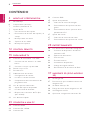 2
2
-
 3
3
-
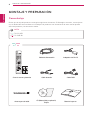 4
4
-
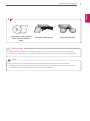 5
5
-
 6
6
-
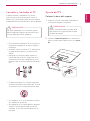 7
7
-
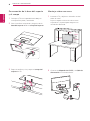 8
8
-
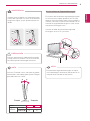 9
9
-
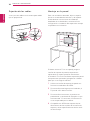 10
10
-
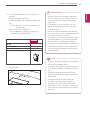 11
11
-
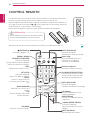 12
12
-
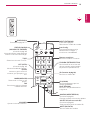 13
13
-
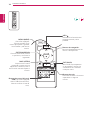 14
14
-
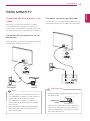 15
15
-
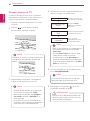 16
16
-
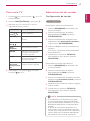 17
17
-
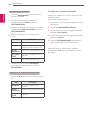 18
18
-
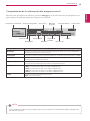 19
19
-
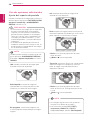 20
20
-
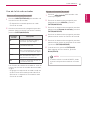 21
21
-
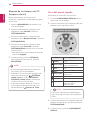 22
22
-
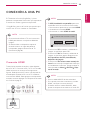 23
23
-
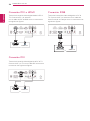 24
24
-
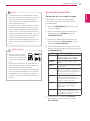 25
25
-
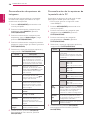 26
26
-
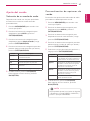 27
27
-
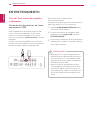 28
28
-
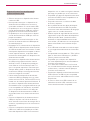 29
29
-
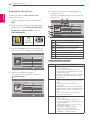 30
30
-
 31
31
-
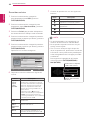 32
32
-
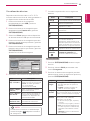 33
33
-
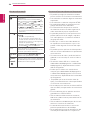 34
34
-
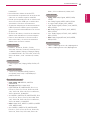 35
35
-
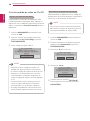 36
36
-
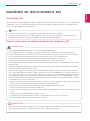 37
37
-
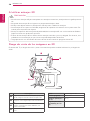 38
38
-
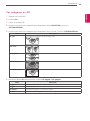 39
39
-
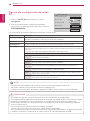 40
40
-
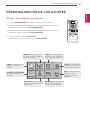 41
41
-
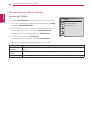 42
42
-
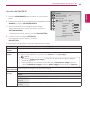 43
43
-
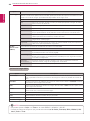 44
44
-
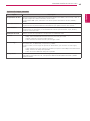 45
45
-
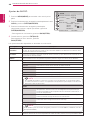 46
46
-
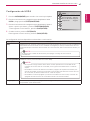 47
47
-
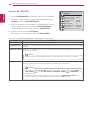 48
48
-
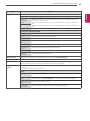 49
49
-
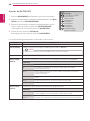 50
50
-
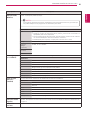 51
51
-
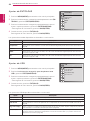 52
52
-
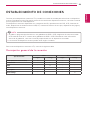 53
53
-
 54
54
-
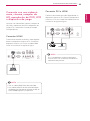 55
55
-
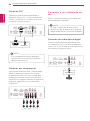 56
56
-
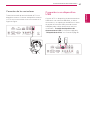 57
57
-
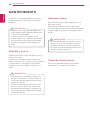 58
58
-
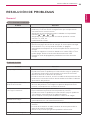 59
59
-
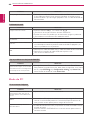 60
60
-
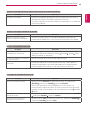 61
61
-
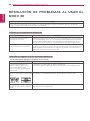 62
62
-
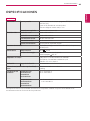 63
63
-
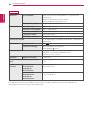 64
64
-
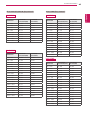 65
65
-
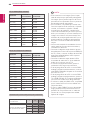 66
66
-
 67
67
-
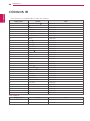 68
68
-
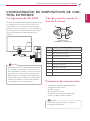 69
69
-
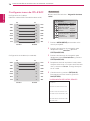 70
70
-
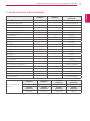 71
71
-
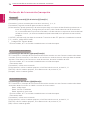 72
72
-
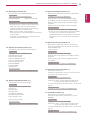 73
73
-
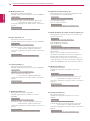 74
74
-
 75
75
-
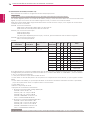 76
76
-
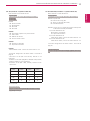 77
77
-
 78
78
-
 79
79
-
 80
80
LG DM2350D-PU El manual del propietario
- Categoría
- Televisores
- Tipo
- El manual del propietario
Artículos relacionados
-
LG DM2350D-PU El manual del propietario
-
LG 19MA31D-PU El manual del propietario
-
LG 24MN42A-PM Manual de usuario
-
LG 47LW5700 El manual del propietario
-
LG 60PZ950 El manual del propietario
-
LG M2550D-PSN Manual de usuario
-
LG 50PA4900 El manual del propietario
-
LG 50PT490 El manual del propietario
-
LG 60PZ850 El manual del propietario
-
LG 22MA33A-PM Manual de usuario